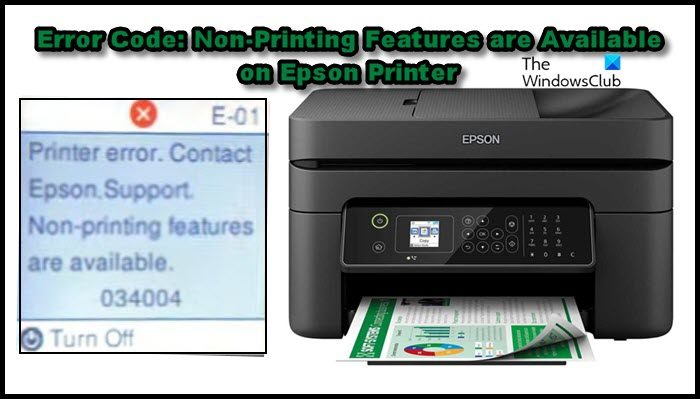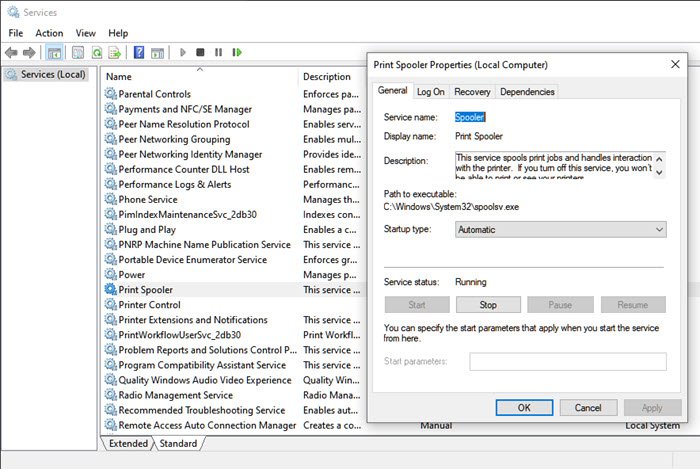Несколько пользователей сообщили, что они не могут ничего распечатать на своем принтере Epson. При попытке сделать то же самое на экране принтера появляется следующая ошибка.
Ошибка принтера. Обратитесь в службу поддержки Epson
Доступны непечатаемые функции.
034004
Упомянутые коды ошибок могут быть 000043, 034004, 000021, 000031, 000025, 031006 и т. д. Но если вы видите, что на принтере Epson доступны непечатающие функции, попробуйте решения, упомянутые в этом посте.
Если ты видишь Ошибка печати, доступны непечатаемые функции на вашем принтере Epson, попробуйте следующие решения:
- Перезагрузите принтер
- Проверьте устройство подачи бумаги
- Перезапустите службу диспетчера очереди печати.
- Обновите драйвер принтера
- Очистить очередь печати
Поговорим о них подробно.
1]Перезагрузите принтер
Давайте начнем с перезагрузки вашего принтера. Иногда это может автоматически удалить ошибку, а также избавиться от любых сбоев, которые могут вызвать эту проблему. Чтобы перезапустить принтер, выполните указанные шаги.
- Выключите принтер.
- Отключите принтер от компьютера и от источника питания.
- Подождите минуту, пока конденсатор разрядится.
- Подключите все кабели обратно и включите принтер.
Надеюсь, это поможет вам.
2]Проверьте устройство подачи бумаги
Вы также можете увидеть этот код ошибки, если в устройстве подачи застряла бумага. Вы должны открыть валик принтера сзади, а затем с помощью фонарика проверить, не застрял ли лист бумаги в устройстве подачи. Если есть кусок, удалите его и верните ролик на место. Теперь попробуйте запустить с помощью вашего принтера. Если вы все еще видите ошибку, перезагрузите компьютер один раз. Надеюсь, вы не увидите соответствующее сообщение об ошибке.
3]Перезапустите службу диспетчера очереди печати.
Если вы все еще получаете сообщение об ошибке, попробуйте перезапустить службу диспетчера очереди печати и посмотрите, поможет ли это. Это может помочь вам, если проблема вызвана сбоем. Чтобы сделать то же самое, выполните предписанные шаги.
- Откройте службы из меню «Пуск».
- Найдите службу диспетчера очереди печати.
- Щелкните его правой кнопкой мыши и выберите «Свойства».
- Если служба отключена, установите значение «Автоматически».
- Нажмите кнопку «Пуск».
- Если он уже запущен, сначала остановите службу, а затем запустите ее снова.
Попробуйте выполнить печать на принтере Epson, чтобы проверить, сохраняется ли проблема.
4]Обновите драйвер принтера
Затем давайте попробуем обновить драйвер принтера. Если драйверы устарели, такие коды ошибок могут появиться из-за проблем с совместимостью. Чтобы обновить необходимые драйверы, используйте любой из следующих способов.
После обновления драйвера перезагрузите компьютер один раз и попробуйте выполнить печать. Ваша проблема должна быть решена.
5]Очистить очередь печати
Если по какой-то причине к вашему принтеру выстроилась очередь, скорее всего, вы не сможете ничего напечатать. Поэтому нам нужно очистить очередь и посмотреть, поможет ли это. Выполните предписанные шаги, чтобы сделать то же самое.
- Прежде всего, остановите службу диспетчера очереди печати и проверьте третье решение, чтобы узнать, как сделать то же самое.
- Теперь откройте проводник и перейдите в следующее место. %windir%System32spoolПРИНТЕРЫ
- Затем удалите все содержимое из папки ПРИНТЕРЫ.
- Наконец, запустите службу диспетчера очереди печати, перезагрузите систему и попробуйте выполнить печать.
Надеюсь, это поможет вам.
Мы надеемся, что вы сможете решить проблему, используя решения, упомянутые в этом посте.
Что это значит, когда мой принтер Epson находится в состоянии ошибки?
Принтер находится в состоянии ошибки не является эксклюзивным для Epson Printer. Это может произойти по разным причинам. Когда драйвер вашего принтера устарел, когда соединение между вашей системой и принтером идеальное или по какой-либо другой причине, вы можете увидеть код ошибки «Принтер находится в состоянии ошибки». Кроме того, возникновению этой проблемы могут способствовать факторы, связанные с аппаратным обеспечением, такие как замятие бумаги или закрытая крышка и т. д. Вы можете попробовать выполнить решения, упомянутые в этом посте. Но мы рекомендуем вам ознакомиться с нашим руководством по устранению проблемы с принтером в состоянии ошибки.
Читать: Программа установки принтера Epson Connect не может найти принтер
Как сбросить настройки принтера Epson?
Чтобы восстановить заводские настройки принтера Epson, выполните указанные действия.
- Выключите принтер.
- Найдите кнопку «Сброс», обычно она находится рядом с портом Ethernet, а затем нажмите и удерживайте ее.
- Теперь включите принтер, удерживая кнопку сброса.
Появится сообщение о том, что принтер перезагружается. Когда сообщение, вы можете оставить кнопку, и ваша работа будет выполнена.
Читайте также: Исправьте ошибку принтера Epson 0x10 на компьютере с Windows.
Надежные принтеры и МФУ Epson, как и любая иная техника, со временем может начать сбоить в работе. К счастью, печатающие устройства данного производителя оснащены системой самодиагностики, которая позволяет определить неисправность по специальному коду ошибки принтера Epson.
Код появляется в виде небольшого сообщения на дисплее печатающего аппарата либо во всплывающем окне персонального компьютера (при наличии активного соединения принтера с ПК). Также о появлении ошибки сигнализируют мигающие светодиоды на панели управления принтера (так же, как коды ошибки Canon). В этой статье мы расскажем Вам, какие бывают коды ошибок Epson, значение кода ошибки Epson, а также причины появления и варианты сброса ошибки Epson.
Стоит начать с того, что не все многофункциональные печатающие устройства Epson имеют встроенный дисплей или активное соединение с ПК. Поэтому самый явный способ определения возникшей неисправности принтера – это горящие/мигающие индикаторы ярко-оранжевым (желтым, красным) цветом на панели управления принтера. Если Вы заметили нечто подобное, тогда Вам необходимо обратить внимание на то, какой светодиод сигнализирует об ошибке и как он это делает. Следующая таблица гарантированно поможет Вам определить причину неисправности принтера:
|
Индикация ошибки |
Причина появления |
Рекомендации по решению |
|
Горит диод питания (зеленым) и бумаги (оранжевым). |
|
Устраните замятие и проверьте ролик захвата бумаги. Если все в порядке установите бумагу или лоток для печати на дисках. После нажмите на кнопку «Бумага» и продолжайте печать. |
|
Горит диод питания (зеленым), а бумаги медленно мигает (оранжевым). |
|
Устраните замятие, либо посредством разборки принтера, найдите и изымите посторонний предмет (часто попадаю скрепки, скобы и прочие канцелярские принадлежности). Аккуратно вытащите лоток для CD/DVD-дисков. Для продолжения печати нажмите кнопку «Бумага». |
|
Горит диод питания (зеленым) и капли (оранжевым). |
|
Нужно купить картридж для принтера Epson и установить его на место неработающего картриджа. Можно перезаправить картридж, если он еще не исчерпал свой ресурс. Также проблема может быть в засыхании дюз печатающей головки, загрязнении контактов и перекосе картриджа. |
|
Горит диод питания (зеленым), а капли медленно мигает (оранжевым). |
|
Если при мигающем индикаторе капли принтер продолжает работать в нормальном режиме, значит все хорошо, нужно лишь дозаправить картридж или поменять его. В других случаях, придется искать проблему методом перебора. Для начала следует скачать драйвер принтера Epson и заново его установить на ПК. Если не поможет, то следует промыть всю систему печати и почистить контакты. Сбросить ошибку уровня чернила программным способом и надеяться, что принтер заработает. Самое последнее, что может помочь – это прошивка принтера Epson. |
|
Горит диод питания (зеленым), а капли и бумаги быстро мигают (оранжевым). |
|
Закройте все крышки, которые должны быть закрыты во время печати. Кроме того, переустановить все съемные лотки. Если проблема осталась, тогда несите принтер в ремонт. Скорее всего, у него критическая ошибка, связанная с работой датчиков или главной платы. |
|
Диоды капли и бумаги мигают быстро (оранжевым). |
|
Устраните замятие и посторонние предметы из принтера. Передвиньте каретку в крайнее левое положение, а после запаркуйте обратно. Отсоедините принтер от электросети и подождите не менее 30 минут. После подключите и посмотрите на реакцию устройства. Если это не помогло, тогда можно попробовать промыть систему печати или прошить плату управления принтера. |
|
Диоды капли и бумаги мигают медленно (оранжевым). |
|
Если Вы не являетесь мастером, тогда выход только один – обращение в сервисный центр по обслуживанию оргтехники. |
Обратите внимание: В таблице указаны лишь те проблемы, которые можно устранить в домашних условиях, не имея особого опыта в обслуживании печатающих устройств. На деле их может быть куда больше, при наличии одной и той же индикации. Поэтому, если стандартные способы не помогли сбросить ошибку принтера Epson, то обратитесь за помощью в сервисный центр.
Общие коды ошибок принтеров Epson
Ошибки из этого списка обычно отображаются в сообщении на дисплее принтера. Иногда такой код увидеть во всплывающем окне персонального компьютера, если печатающее устройство подключено к нему. В частности, речь идет о следующих кодах Epson:
|
Код ошибки |
Причина появления |
Рекомендации по решению |
|
E-01 – несерьезная ошибка в функционировании принтера. |
|
Отключите питание принтера на 10-15 минут. Включите и дождитесь выхода в готовность печатающего аппарата. Пока принтер отключен, не будет лишним проверить его на замятие и наличие посторонних предметов. Как вариант, переустановите драйвер принтера Epson и прочее сопутствующее ПО. |
|
E-02 – нарушения в работе сканера МФУ Epson. |
|
Если банальное отключение принтера от сети, а также переустановка драйверов не помогли исключить проблему, тогда следует обратиться в СЦ. В случае появления ошибки сканера Epson, при попытке сканирования по сети, проверьте соответствующие настройки. |
|
E-05 – ошибка подключения принтера по Wi-Fi. |
|
Самое простое решение сброса ошибки сети принтера Epson, это сменить канал шифрования данных в веб-интерфейсе роутера. Обычно, это WPA или WPA2. Еще не помешает убедиться в том, что роутер работает нормально. Как бы забавно это не звучало, но иногда следует настраивать подключение принтера к беспроводной сети вблизи с Wi-Fi-роутером. |
|
E-06 – блокировка принтера по MAC-адресу. |
|
Самое оптимальное решение, это открыть веб-интерфейс роутера и очистить фильтрацию. Также не будет лишним отключить фильтрацию по MAC-адресу. Кроме того, можно поискать МАС принтера в черном списке роутера и удалить его. Проверьте количество активных подключений к роутеру. Возможно, их слишком много. |
|
E-11 – заполнен счетчик абсорбера (памперса) принтера или переполнен сама абсорбирующая губка. |
|
При E-11, первое, что стоит попытаться сделать, это программным способом сбросить ошибку памперса принтера Epson. Однако если это уже делали ранее, то помимо сброса ошибки, нужно разобрать принтер и промыть всю систему печати, начиная с картриджей, заканчивая абсорбером принтера. Если это не помогло, тогда придется прошить принтер Epson. |
|
W-01 – замятие бумаги в принтере Epson. |
|
Нужно аккуратно устранить замятие или изъять посторонний предмет из принтера. Если не помогло, ищите оптопару, отвечающую за протяжку бумаги. Возможно, она загрязнена или вовсе «отвалилась». Кроме того, обратите внимание на ролики протяжки бумаги. Часто случается такое, что они не подхватывают бумагу из лотка или механический дефект подминает лист, что приводит к замятию. |
|
W-11 – срок эксплуатации абсорбера (памперса) принтера подходит к концу. |
|
Действия по устранению проблемы такие же, как и для ошибки E-11, только начинать лучше сразу с промывки памперса, помпы, парковки, капы, печатающей головки и прочих элементов системы печати принтера. |
|
W-12 – принтер не видит картридж. |
|
Вытащите картридж из принтера, протрите контакты и установите расходник обратно. Во время установки картриджа в принтер, убедитесь, чтобы расходник идеально встал на свое место. Проверьте установленные картриджи на соответствие цветам (иногда потребители случайно устанавливают картридж с желтыми чернилами, на место расходника с голубой краской). |
|
W-13 – в принтер установлены не оригинальные картриджи. |
|
Решение самое простое – нужно купить оригинальный картридж для принтера Epson. Либо использовать совместимые расходники от проверенных производителей. Иногда помогает использование самообнуляющих чипов. Также можно попытаться сбросить счетчик чернила, что должно привести к разблокировке картриджей принтера. |
Внимание: Если простыми способами не удается сбросить ошибку Epson, тогда можно попытаться перепрошить принтер. Тем не менее, прошивка принтера Epson – это достаточно сложный процесс, который при неправильном исполнении может полностью вывести из строя Ваше печатающее устройство. Поэтому мы не рекомендуем его применять на практике, особенно если у Вас нет опыта в этой сфере деятельности.
Коды ошибок Epson, возникающие при подключении принтера к Wi-Fi по WPS
|
Код ошибки |
Причина появления |
Рекомендации по решению |
|
E-1 – отсутствует соединение по локальной сети. |
|
Проверьте, включен ли источник связи, а также его работоспособность. Проверьте кабель подключения к роутеру. Возможно, он отсоединился или сломался. Также не будет лишним проверить настройки локальной сети. Сбросить их и все параметры установить заново. |
|
E-2, E-3, E-7 – ошибка параметров беспроводного подключения. |
|
Проверьте работу Wi-Fi-роутера или заново перенастройте подключение принтера для работы в локальной сети. |
|
E-5 – ошибка поддержки метода шифрования данных. |
|
Самый простой способ сброса ошибки E-5 – это в настройках роутера попробовать сменить способ шифрования данных. Установить можно один из следующих: WEP 64, WEP 128, WPA, WPA2, WPA PSK (Personal), WPA2 PSK (Personal). |
|
E-6 – MAC-адрес принтера заблокирован. |
|
Увеличьте количество подключаемых устройств к роутеру или уберите те, которые больше не требуются. Уберите фильтрацию по MAC-адресу, а также удалите принтер из списка заблокированных устройств. При подключении с использованием режима шифрования WEP убедитесь, что ключ и индекс соответствуют верным значениям. |
|
E-8 – принтер не подключен к сети. |
|
Нужно перепроверить параметры и настроить их правильным образом. Если проблема не была устранена, тогда следует проверить состояние роутера и принтера. |
|
E-9 – отсутствует подключение принтера к Интернету. |
|
Включить роутер, если он был отключен или дождаться, пока появится Интернет (если проблема в провайдере). |
|
E-10 – нет доступа к сети. |
|
Перенастройте подключение принтера к локальной сети. Особенно обратите внимание на подключенный протокол. Если установлен DHCP, то в настройках принтера выставите автоматическое получение ИП-адреса. |
|
E-11 – невозможно определить адрес шлюза. |
|
В режиме ручной настройки принтера нужно выбрать протокол TCP/IP. Включить устройство связи и проверить его на работоспособность. |
|
E-12 – недоступен сетевой адрес устройства. |
|
Проверьте правильность сетевых параметров и выполните их повторную настройку. Проверьте правильность подключения принтера к сети. |
|
E-13 – ошибка протокола сети. |
|
Если протокол TCP/IP на принтере настроен автоматически, а в сети стоят ручные настройки, то они будут отличаться, из-за чего и появится ошибка E-13 принтера Epson. |
|
I-22 – ошибка подключения принтера к Wi-Fi. |
|
Нужно проверить роутер и Интернет на работоспособность. Если все хорошо, тогда возможно проблема в подключении по WPS. Нужно выполнить ручное подключение к беспроводной сети. |
|
I-23 – невозможно подключиться к сети. |
|
Нужно попытаться переподключится. Если не помогло, отключите роутер на 10 минут и попытайтесь снова. В случае с отсутствием поддержки WPS, выполните подключение вручную. |
|
I-31 – не найдено программное обеспечение. |
|
Переустановите драйвер принтера Epson или установите все необходимое программное оборудование для печати по беспроводной сети. Проверьте работу роутера/ Интернета, а также правильность настроек сети. |
|
I-41 – печать невозможна (актуально только для печати через AirPrint с устройств под управлением системы iOS). |
|
Правильно настройте параметры печати в программе AirPrint. Переустановите AirPrint. |
Обратите внимание: Фактически все проблемы с подключением к беспроводной сети устраняются настройкой/перенастройкой Wi-Fi-модуля или параметров принтера.
Критические коды ошибок принтеров Epson
|
Код ошибки |
Расшифровка ошибки |
Причина появления |
|
01H, 0x01 |
Перегрузка позиционирования каретки принтера |
Проблема в неисправности мотора (перебрать, почистить, заменить), перегруженном приводе каретки (устранить замятие или посторонний предмет, смазать, заменить), отсутствии контакта в каком-либо узле (проверить шлейфы, почистить контакты), отсоединении крышек или лотков (проверить надежность крепления), а также сбои в работе форматера принтера (прошивка, замена). |
|
02H, 0x02 |
Ошибка скорости движения каретки принтера |
Проблема в энкодере (почистить, заменить), датчике каретки (почистить, заменить) или главной плате принтера (прошивка, замена). |
|
03H, 0x03 |
Ошибка обратного движения каретки |
Проблема в энкодере (почистить, заменить), датчике каретки (почистить, заменить), наличии посторонних предметов (устранить) или главной плате принтера (прошивка, замена). |
|
04H, 0x04 |
Движение каретки заблокировано |
Проблема в энкодере (почистить, заменить), датчике каретки (почистить, заменить), наличии посторонних предметов (устранить) или главной плате принтера (прошивка, замена). |
|
08H, 0x08 |
Нарушение корректности размещения каретки на обратном ходу |
Проблема в энкодере (почистить, заменить), датчике каретки (почистить, заменить), наличии посторонних предметов (устранить) или главной плате принтера (прошивка, замена). |
|
09H, 0x09 |
Нарушение движения каретки перед ее парковкой |
Проблема в энкодере (почистить, заменить), датчике каретки (почистить, заменить), наличии посторонних предметов (устранить) или главной плате принтера (прошивка, замена). |
|
0AH, 0xA |
Избыточная нагрузка позиционирования каретки |
Проблема в неисправности мотора (перебрать, почистить, заменить), перегруженном приводе каретки (устранить замятие или посторонний предмет, смазать, заменить), отсутствии контакта в каком-либо узле (проверить шлейфы, почистить контакты), а также сбои в работе форматера принтера (прошивка, замена). |
|
10H, 0x10 |
Начальное положение каретки сканера не определено |
Проблема с модулем сканирования (проверить крышки, стойки, шлейф), приводом сканера (разобрать, смазать, заменить) или форматером принтера (прошить, заменить). |
|
14H, 0x14 |
Ошибка сканирования |
Проблема в загруженности привода сканера (проверить, заменить), отсутствии смазки (почистить, смазать), шестеренках привода (заменить) или постороннем предмете (устранить). |
|
20H, 0x20 |
Проблема светодиода подсветки линейки сканера |
Проблема с модулем сканирования (проверить крышки, стойки, шлейф), стеклом сканера (почистить, устранить посторонний предмет) или форматером принтера (прошить, заменить). |
|
29H, 0x29 |
Ошибка подачи/протяжки бумаги |
Проблема в механизме протяжки бумаги (проверить, заменить), энкодере (прочистка, замена) или главной плате (прошить, заменить). |
|
40H, 0x40 |
Ошибка определения температуры транзистора |
Проблема в форматере принтера (прошить, перепаять, заменить). |
|
41H, 0x41 |
Ошибка, вызвана перегревом или замыканием печатающей головки принтера Epson, во время печати |
Проблема в печатающей головке (промыть, просушить, заменить), контактах (переподключить, заменить), СНПЧ/картриджах (заправить, прокачать чернила) или форматере принтера (заменить). |
|
42H, 0x42 |
Ошибка, вызвана перегревом или замыканием печатающей головки принтера Epson, после промывки |
Проблема в СНПЧ/картриджах (заправить, прокачать чернила), печатающей головке (заменить), контактах (заменить) или форматере принтера (заменить). |
|
43H, 0x43 |
Перегрев печатающей головки принтера Epson |
Проблема в СНПЧ/картриджах (промыть, заправить, прокачать), печатающей головке (промыть, заменить), контактах (заменить) или форматере принтера (прошить, заменить). |
|
50H, 0x50 |
Не определяется положение каретки |
Проблема может быть в направляющих (поправить, заменить), постороннем предмете (устранить), приводе каретки (ремонт, замена) или главной плате принтера (прошивка, замена). |
|
51H, 0x51 |
Каретка не может разблокироваться |
Проблема в направляющих (поправить, заменить), постороннем предмете (устранить), капе/парковке (почистить, заменить), контактах (почистить, заменить) или главной плате принтера (прошить, заменить). |
|
52H, 0x52 |
Каретка не может заблокироваться |
Проблема в направляющих (поправить, заменить), постороннем предмете (устранить), капе/парковке (почистить, заменить), контактах (почистить, заменить) или главной плате принтера (прошить, заменить). |
|
53H, 0x53; 54H, 0x54; 55H, 0x55 |
Фатальная ошибка работы сканера |
Проблема в блоке сканера (поиск и устранение дефекта, замена блока). |
|
56H, 0x56 |
Ошибка соединения контактов картриджей и принтера |
Проблема в контактной площадке (почистить, заменить), чипе картриджа (почистить, заменить), чипе принтера (почистить, заменить) или форматере (прошить, заменить). |
|
5BH, 05B |
Принтер не может автоматически определить причину возникновения ошибки замятия бумаги |
Может быть все что угодно, начиная от мелкого постороннего предмета, заканчивая сбоем в работе форматера. |
|
60H, 0x60 |
Слабый сигнал PW-датчика |
Проблема в датчике, определения ширины бумаги (почистить, заменить) или в форматере принтера (прошить, заменить). |
|
61H, 0x61 |
Чрезмерный сигнал PW-датчика |
Проблема в датчике (заменить), питании (проверить) или главной плате (прошить, заменить). |
|
62H, 0x62 |
Ошибка датчика бумаги |
Проблема в оптопаре/датчике (почистить, заменить), механизме протяжки бумаги (найти дефект, почистить, заменить), наличии замятия (устранить) или рычажке датчика бумаги (заменить). |
|
63H, 0x63 |
Выключение принтера из-за невозможности определить чип картриджа |
Проблема в чипе картриджа (почистить, заменить чип, купить оригинальный картридж), питании (проверить), постороннем предмете (устранить) или форматере (прошить, заменить). |
|
64H, 0x64 |
Проблема автоматического сбрасывания ошибки замятия бумаги |
Проблема в замятии или наличии постороннего предмета (устранить), датчике бумаги (почистить, заменить), механизме протяжки бумаги (прочистить, устранить дефект, заменить), главной плате (перепрошить, заменить). |
|
69H, 0x69 |
Ошибка контакта подключения узла обслуживания системы печати |
Проблема в контакте (очистить, заменить), наличии посторонних предметов (выявить и убрать), чипе картриджей (почистить, поправить картриджи, заменить чип или картридж) или форматере (прошить, заменить). |
|
70H, 0x70 |
Ошибка ведущего вала мотора |
Проблема в двигателе (переборка, замена деталей или изделия в целом), датчике (чистка, замена) или шлейфе (переподключение, чистка, замена). |
|
71H, 0x71 |
Ошибка позиционирования вала мотора |
Проблема в двигателе (переборка, замена деталей или изделия в целом), датчике (чистка, замена) или шлейфе (переподключение, чистка, замена). |
|
72H, 0x72 |
Ошибка работы мотора принтера |
Проблема в двигателе (переборка, замена деталей или изделия в целом), датчике (чистка, замена) или шлейфе (переподключение, чистка, замена). |
|
80H, 0x80 |
Ошибка предохранителя F1 материнской платы |
Проблема в печатающей головке (замена) или главной плате (прошивка, замена). |
|
81H, 0x81; 83H, 0x83; 84H, 0x84; 87H, 0x87; 88H, 0x88; 89H, 0x89 |
Ошибка сенсора PIS |
Проблема в рефлекторе под кареткой (чистка, заклейка отверстий, замена), сенсоре (чистка, замена) или материнской плате (прошивка, замена). |
|
82H, 0x82 |
Ошибка рефлектора каретки |
Проблема в рефлекторе под кареткой (чистка, заклейка отверстий, замена), сенсоре (чистка, замена) или материнской плате (прошивка, замена). |
|
A0H, 0xA0 |
Ошибка счетчика абсорбера (памперса) принтера Epson |
Проблема в заполнении памперса отработкой (разобрать принтер, почистить, заменить губку) или в счетчике/датчике отработки (сбросить счетчик памперса принтера, заменить). |
|
EAH, 0xEA |
Перегрузка печатающей головки во время ее позиционирования |
Проблема в посторонних предметах (устранить), контактах ПГ (почистить, заменить), микросхеме ПГ (заменить головку) или материнской плате (прошить, заменить). |
|
97H, 0x97 |
Увеличенное напряжение на чипе печатающей головки |
Проблема в печатающей головке (промыть, заменить), материнской плате (прошить, заменить) или шлейфе (прочистить контакты, заменить). |
|
D1H, 0xD1 |
Ошибка запарковывания каретки |
Проблема в наличии посторонних предметов (убрать), парковке и капе (почистить, установить капу на место, заменить). |
|
D2H, 0xD2 |
Несоответствие времени движения каретки |
Проблема в энкодере (почистить, заменить), датчике каретки (почистить, заменить), приводе каретки (осмотреть, заменить) или главной плате принтера (прошивка, замена). |
|
D3H, 0xD3 |
Несоответствие времени подачи бумаги |
Проблема в механизме протяжки (найти и исправить дефект, заменить) или форматере принтера (прошить, заменить). |
|
D4H, 0xD4 |
Несоответствие времени протяжки бумаги |
Проблема в механизме протяжки (найти и исправить дефект, заменить), шлейфе (переподключить, заменить) или форматере принтера (прошить, заменить). |
|
F1H, 0xF1 |
Избыточная нагрузка при подаче бумаги |
Проблема в механизме подачи бумаги (проверить, заменить), энкодере (прочистка, замена) или главной плате (прошить, заменить). |
|
F2H, 0xF2 |
Высокая скорость протяжки бумаги |
Проблема в механизме протяжки бумаги (проверить, заменить), энкодере (прочистка, замена) или главной плате (прошить, заменить). |
|
F3H, 0xF3 |
Ошибка датчика обратного хода податчика бумаги |
Проблема в механизме подачи бумаги (проверить, заменить), энкодере (прочистка, замена), шлейфе (подсоединить, заменить) или главной плате (прошить, заменить). |
|
F4H, 0xF4 |
Блокировка податчика бумаги |
Проблема в механизме подачи бумаги (проверить, заменить), энкодере (прочистка, замена) или главной плате (прошить, заменить). |
|
F8H, 0xF8 |
Ошибка обратного хода податчика бумаги |
Проблема в механизме подачи бумаги (проверить, заменить), энкодере (прочистка, замена), шлейфе (подсоединить, заменить) или главной плате (прошить, заменить). |
|
F9H, 0xF9 |
Высокая скорость подачи бумаги |
Проблема в механизме протяжки бумаги (проверить, заменить), энкодере (прочистка, замена) или главной плате (прошить, заменить). |
|
FAH, 0xFA |
Избыточная нагрузка при подаче бумаги |
Проблема в механизме протяжки бумаги (проверить, заменить), энкодере (прочистка, замена) или главной плате (прошить, заменить). |
|
FCH, 0xFC |
Ошибка позиционирования податчика бумаги |
Проблема в механизме протяжки бумаги (проверить, заменить), энкодере (прочистка, замена) или главной плате (прошить, заменить). |
Внимание: Фактически все ошибки относятся к категории трудно устранимых. Поэтому, если не имеете опыта в сервисном обслуживании печатающего устройства, не рискуйте, лучше сразу обратитесь к специалисту. После проведения диагностики, он сможет определить, возможно ли починить принтер или лучше сдать его на утилизацию.
Альтернативные варианты обозначения некоторых кодов ошибок Epson
|
Код ошибки |
Расшифровка ошибки |
Причина появления |
|
000031 |
Ошибка позиционирования каретки |
Проблема в неисправности мотора (перебрать, почистить, заменить), перегруженном приводе каретки (устранить замятие или посторонний предмет, смазать, заменить), отсутствии контакта в каком-либо узле (проверить шлейфы, почистить контакты), отсоединении крышек или лотков (проверить надежность крепления), а также сбои в работе форматера принтера (прошивка, замена). |
|
000033 |
Ошибка замятия бумаги |
Проблема может быть во многом. Первое, на что стоит обратить внимание, это на наличие реального замятия или постороннего предмета (устранить). Если не помогло, переходим к разборке принтера и выявления поломки. Смотрим податчик и механизм протяжки бумаги. Если все хорошо ищем проблему в каретке или форматере принтера. |
|
000041 |
Ошибка подачи/протяжки бумаги |
Проблема в механизме протяжки/подачи бумаги (проверить, заменить), энкодере (прочистка, замена) или главной плате (прошить, заменить). |
|
033001 |
Ошибка печатающей головки (предохранителя) |
Проблема в печатающей головке (промыть, заменить), контактах (почистить, заменить) или форматере (прошить, заменить). |
|
033007 |
Ошибка считывания чипа картриджа |
Проблема в чипе картриджа или принтера (почистить, заменить чип или картридж) или главной плате (прошить, заменить). |
|
033503 |
Ошибка счетчика уровня чернила |
Проблема в датчике считывания количества отпечатков (протереть, заменить), картриджах (установлен неоригинальный картридж или перезаправленный) или материнской плате принтера (прошить, заменить). Ошибку уровня чернила можно сбросить программным способом. |
Обратите внимание: Список не полный. Здесь представлены лишь те коды ошибок, которые часто встречаются на принтерах Epson. Если Вы не нашли нужный код в списке, то можете оставить свой комментарий внизу этой статьи. Наши эксперты в самое краткое время обработают информацию и постараются решить Вашу проблему.
Несколько пользователей сообщили, что они не могут ничего распечатать на своем принтере Epson. При попытке сделать то же самое на экране принтера появляется следующая ошибка.
Ошибка принтера. Обратитесь в службу поддержки Epson
Доступны непечатаемые функции.
034004
Упомянутые коды ошибок могут быть 000043, 034004, 000021, 000031, 000025, 031006 и т. д. Но если вы видите, что на принтере Epson доступны непечатающие функции, попробуйте решения, упомянутые в этом посте.
Если ты видишь Ошибка печати, доступны непечатаемые функции на вашем принтере Epson, попробуйте следующие решения:
- Перезагрузите принтер
- Проверьте устройство подачи бумаги
- Перезапустите службу диспетчера очереди печати.
- Обновите драйвер принтера
- Очистить очередь печати
Поговорим о них подробно.
1]Перезагрузите принтер
Давайте начнем с перезагрузки вашего принтера. Иногда это может автоматически удалить ошибку, а также избавиться от любых сбоев, которые могут вызвать эту проблему. Чтобы перезапустить принтер, выполните указанные шаги.
- Выключите принтер.
- Отключите принтер от компьютера и от источника питания.
- Подождите минуту, пока конденсатор разрядится.
- Подключите все кабели обратно и включите принтер.
Надеюсь, это поможет вам.
2]Проверьте устройство подачи бумаги
Вы также можете увидеть этот код ошибки, если в устройстве подачи застряла бумага. Вы должны открыть валик принтера сзади, а затем с помощью фонарика проверить, не застрял ли лист бумаги в устройстве подачи. Если есть кусок, удалите его и верните ролик на место. Теперь попробуйте запустить с помощью вашего принтера. Если вы все еще видите ошибку, перезагрузите компьютер один раз. Надеюсь, вы не увидите соответствующее сообщение об ошибке.
3]Перезапустите службу диспетчера очереди печати.
Если вы все еще получаете сообщение об ошибке, попробуйте перезапустить службу диспетчера очереди печати и посмотрите, поможет ли это. Это может помочь вам, если проблема вызвана сбоем. Чтобы сделать то же самое, выполните предписанные шаги.
- Откройте службы из меню «Пуск».
- Найдите службу диспетчера очереди печати.
- Щелкните его правой кнопкой мыши и выберите «Свойства».
- Если служба отключена, установите значение «Автоматически».
- Нажмите кнопку «Пуск».
- Если он уже запущен, сначала остановите службу, а затем запустите ее снова.
Попробуйте выполнить печать на принтере Epson, чтобы проверить, сохраняется ли проблема.
4]Обновите драйвер принтера
Затем давайте попробуем обновить драйвер принтера. Если драйверы устарели, такие коды ошибок могут появиться из-за проблем с совместимостью. Чтобы обновить необходимые драйверы, используйте любой из следующих способов.
После обновления драйвера перезагрузите компьютер один раз и попробуйте выполнить печать. Ваша проблема должна быть решена.
5]Очистить очередь печати
Если по какой-то причине к вашему принтеру выстроилась очередь, скорее всего, вы не сможете ничего напечатать. Поэтому нам нужно очистить очередь и посмотреть, поможет ли это. Выполните предписанные шаги, чтобы сделать то же самое.
- Прежде всего, остановите службу диспетчера очереди печати и проверьте третье решение, чтобы узнать, как сделать то же самое.
- Теперь откройте проводник и перейдите в следующее место. %windir%System32spoolПРИНТЕРЫ
- Затем удалите все содержимое из папки ПРИНТЕРЫ.
- Наконец, запустите службу диспетчера очереди печати, перезагрузите систему и попробуйте выполнить печать.
Надеюсь, это поможет вам.
Мы надеемся, что вы сможете решить проблему, используя решения, упомянутые в этом посте.
Что это значит, когда мой принтер Epson находится в состоянии ошибки?
Принтер находится в состоянии ошибки не является эксклюзивным для Epson Printer. Это может произойти по разным причинам. Когда драйвер вашего принтера устарел, когда соединение между вашей системой и принтером идеальное или по какой-либо другой причине, вы можете увидеть код ошибки «Принтер находится в состоянии ошибки». Кроме того, возникновению этой проблемы могут способствовать факторы, связанные с аппаратным обеспечением, такие как замятие бумаги или закрытая крышка и т. д. Вы можете попробовать выполнить решения, упомянутые в этом посте. Но мы рекомендуем вам ознакомиться с нашим руководством по устранению проблемы с принтером в состоянии ошибки.
Читать: Программа установки принтера Epson Connect не может найти принтер
Как сбросить настройки принтера Epson?
Чтобы восстановить заводские настройки принтера Epson, выполните указанные действия.
- Выключите принтер.
- Найдите кнопку «Сброс», обычно она находится рядом с портом Ethernet, а затем нажмите и удерживайте ее.
- Теперь включите принтер, удерживая кнопку сброса.
Появится сообщение о том, что принтер перезагружается. Когда сообщение, вы можете оставить кнопку, и ваша работа будет выполнена.
Читайте также: Исправьте ошибку принтера Epson 0x10 на компьютере с Windows.
Today, we’re going to fix the Epson E01 034004 error. If you follow Epson’s suggestion and turn off the printer and turn it back on, you can see the problem will come back again.
Based on Epson’s technical manual, a paper jam causes this error. Even if you do not see the paper jam, it doesn’t mean it doesn’t have a paper jam. If you don’t see a paper in the printer, you can contact Epson if the printer is still under warranty. Or, check the lastest Epson printers if you want to ditch this one. Otherwise, I have a video below showing you how to further troubleshoot the problem.
The first thing you do is remove the paper roller from the back. Here you go. I was printing a label. It must be this piece of label that fell off and got stuck on the roller. Also, take a flashlight and look into the paper feeder. You may find a piece of paper that’s broken off when you fight with the printer.
You can get a piece of sticky tape and put it inside and stick it on the paper and take the paper out. Okay, back to work. When you print a label and get a paper jam, make sure to count all the labels. Make sure there’s no label get stuck inside the printer. Also, when you fight with the printer, don’t get too violent. If your paper broke off, that means it’s pretty hard to get it.
Dec 8th 2020
Ошибка Е-01 Epson XP SX WF
Ошибка Е-01 в Epson XP SX WF серии является серьезной критической ошибкой. Она обычно проявляется сразу до движения каретки. Не стоит верить полной ерунде, которую пишут на некоторых сайтах. Например, что E01 вызывается только ошибкой нижнего датчика картриджей или не вставленным шлейфом сканера. Если не вставлен шлейф сканера, принтер будет печатать.
Что означает ошибка E-01 (E01)
Ошибка Е-01 имеет подкоды, которые обозначают область неисправности. Epson по непонятной причине придумала еще одну кодировку ошибок, хотя уже давно использовала кодировку в 16-ричной системе. Коды ошибок струйных принтеров Epson с расшифровкой.
0000XX ошибки стартовой диагностики
000020-000033 проблемы движения каретки.
000040-000053 проблемы узла подачи бумаги.
Ошибки сканера 1000XX
060001 Scanner failure — ошибка сканера.
100000-100014 неисправности автоподатчика ADF
100016 — ошибка сканирующей линейки сканера.
100020 — Measurement error, Scanner drive mechanism was overloaded -перегрузка привода сканера
100032 LED light error — ошибка подсветки
Проблемы головки 031001-031007
031001 HeadHot detect error (pre printing). Перегрев головки перед печатью, обрыв, повреждение шлейфа головки, неисправность платы. Происходит в перерывах печати перед следующей печатью.
031002 HeadHot detect error (after flushing) перегрев головки после прочистки. Причины — головка, плата, шлейф.
031003 Transistor temperature error перегрев транзисторов на плате.
031004 Head temperature error обычно перегрев термистора в головке. Температура вне диапазона -20 to 80 град. цельсия.
вариант 031004 — PrintHead not responding — не отвечает печатающая головка.
031006 — Failure of the power source for the printhead (нет питания на печатающей головке). Причины: нет контакта в шлейфе, обрыв, перегорел предохранитель на плате управления, неисправность головки или платы управления.
031007 Power off error due to abnonal printing Отключение питания из-за неправильного управления головкой.
033001-033009 — неисправность главной платы управления
033001 — 0x80, перегорел предохранитель F1. Обычно ошибка появляется из-за того, что залили головку.
000041 — эта же ошибка обозначена у Эпсон как 0x29 PF PID. Варианты: избыточная нагрузка PF (подачи бумаги), отсоединен кабель или FFC, проскальзывание или нет натяжения ремня, двигатель PF, энкодер PF, выскочил кабель датчика, посторонний предмет или бумага, главная плата.
000031 или 000033 — ошибки, связанные с замятием бумаги. А также возможно, что заедает каретка. Например, картриджи задевают за крышку, заедают трубки СНПЧ. Еще возможна неисправность узла обслуживания.
000031 — CR load position excess load error (ошибка позиционированияф каретки)
PF Motor failure- PF drive mechanism overload (paper jam, foreign object)- Tooth skip of the PF Timing Belt- Improper tension of the PF Timing Belt- Cable disconnection». В общем, то же самое, что и при 000041. Но чаще всего ошибка E01 000031 появляется при неправильной установке крышки шлейфа с левой стороны каретки. Ошибка «Кривые руки».
033501-033509 ошибки картриджей
033501 ILS light error — невозможно определить наличие чернил в картриджах из-за сильной засветки датчика снаружи. Закрыть посторонние источники света.
033503 — PIS no reflected light error. Ошибка считывания наличия чернил в картриджах. Reflector no reflection error (нет сигнала отраженного света). Ошибка платы датчика чернил (контакты, отражатель). Например, проблема rn- Sensor (неисправный датчик, поврежден шлейф, неправильно положение PIS Boardrn, грязь. Эта же ошибка 0x82 — отсутствие отражения от рефлектора под кареткой. Fault Detection Plate failure — ошибка платы регистрации проблемы. Как устранить ошибку: чистка сенсора, чистка отражающего рефлектора, заклеиваем отверстия черной изолентой под картриджами, замена сенсора.
033504 ILS abnormal error — показания датчика вне диапазона. Проблема rn- Sensor (неисправный датчик, поврежден шлейф, неправильно положение PIS Boardrn.
033505 ILS Empt jig error. No occures except in manufacturing prodess.»
033506 0x88 Light excessive error. Превышение уровня света. Слишком высокий уровень сигнала с датчика. Возможно, посторонняя засветка, открыта крышка, рядом источник света. Abnormal sensor output — слишком большой сигнал с датчика чернил. Ошибка сенсора или всей платы (sensor failure, PIS board failure). Возможно, что из-за посторонней засветки, например, прямого солнечного света.
033507 Insufficient light error. Недостаточный уровень света на датчике чернил в картриджах. Слишком низкий уровень сигнала. Ошибка датчика (неправильная установка), повреждение шлейфа, платы датчика, слишком много постороннего света, неисправность чернильных картриджей (грязные, повреждена призма). Та же ошибка 0x89 — Insufficient light error (ошибка недостаточной интенсивности света на датчике). Далее куча вариантов с ошибкой сенсора. Sensor failure (PIS board installation failure, contaminated sensor), abnormal sensor output (break of FFC during printer operation, PIS board failure), unable to accurately detect where the fault detection plate is because too much diffused light from outside is shed on the sensor (when used outdoors or near the window where direct sunlight comes in), ink cartridge failure (contaminated/damaged prism). В частности, из-за посторонней засветки. Действия при ошибке: чистка датчика, заклеиваем отверстия черной изолентой под картриджами, замена датчика. А также убираем постороннюю засветку. Например, закрываем крышку.
Ошибки движения
034001 Home position error — невозможно найти начальное положение каретки. Возможно: перегрузка привода каретки, посторонние предметы, деформация рамы, замятие бумаги, рычаг освобождения бумаги, узел обслуживания, двигатель каретки, плата управления.
034004 Insoluble paper jam error. Замятие бумаги, посторонние предметы, деформация рамы, рычаг освобождения бумаги.
034010 PF runaway error. Дисковый энкодер PF, двигатель подачи бумаги.
034011 APG target position acquisition error — ошибка механизма подъема каретки. Причины: двигатель APG, датчик APG, плата управления.
034500 Ink cartridge replacement timing contact detection error — ошибка определения картриджей при замене по времени. Возможно, картридж вылетел из посадочного места и задевает за корпус.
034503 — Contact error at I/S clutch operation. Это ошибка 0x69 системы чернил.
Залили контакты головки чернилами
Ошибка Е01 чаще всего связана с залитием шлейфа головки чернилами. Выгорает часть шлейфа.
Далее обычно сгорает SMD предохранитель F1 на плате управления, что и обнаруживает принтер.
На фото в кружке отмечен сгоревший предохранитель F1 номиналом 1.5А.
Эта неисправность проявляется принтерах Эпсон серии ХР, например, XP-33, 103, 203, 206, 303, 306, 313, 323, 332, 340, 342, 403, 406, 413, 430 и др. Обычно залитие чернилами шлейфа головки происходит из-за неисправного картриджа или СНПЧ.
2 вариант ошибки Е-01
В SX-430 ошибку Е01 вызывала неисправная печатающая головка. Реальный код ошибки был 0x43, что означает Head Hot Error. Т.е. сенсор фиксирует ее перегрев. Но с такой неисправностью устройство работать не будет. И никакая чистка не поможет. Только замена головки.
Ошибка E01 000041 возникала в XP-342 только при попытке захвата бумаги.
Подобную ошибку вызывает проблема с подачей бумаги. Энкодер подачи бумаги с датчиком, двигатель, ремень, натяжитель, а также сам узел захвата.
Например, в одном случае чистка грязного энкодера и датчика не помогла. Потому что проблема была в ролике отделения.
Его заклинило.
Что делать в случае ошибки E01?
В первую очередь нести в сервис, сами вы эту проблему не решите. В сервисе должны:
- прочистить головку от чернил, высушить ее;
- картридж, который протек, нужно заменить или починить;
- испорченный шлейф восстановить или заменить;
- разобрать МФУ и вынуть плату управления, перепаять предохранитель, собрать обратно.
Стоимость такой работы по ремонту Epson XP в Комплэйс составляет около 3000 руб.
Проблемы при ошибке E01 в принnерах Epson
Если ошибка E01 появляется не сразу при включении, то то это не страшно. Ремонт не будет очень дорогой.
Но когда ошибка выскакивает сразу, без движения каретки, то дело хуже. Однако, даже если была залита головка, восстановление при ошибке E-01 возможно. Но есть и нюансы.
Например, может выйти из строя головка. Стоимость новой около 5000 рублей, установка ее 1000 рублей. В этом случае ее нужно заменить, а также починить плату управления и шлейф. Это все дорого.
Можно ли отремонтировать главную плату?
Кроме предохранителя может сгореть микросхема драйвера головки. В подобном случае нужно менять всю плату. Ее стоимость около 2500-3000 рублей. Восстановление шлейфа обойдется 1500 рублей.
Если принтер совсем не включается, то вышли из строя транзисторы. Такую плату лучше вообще не чинить. Потому что новые транзисторы могут опять выйти из строя.
Надежные принтеры и МФУ Epson, как и любая иная техника, со временем может начать сбоить в работе. К счастью, печатающие устройства данного производителя оснащены системой самодиагностики, которая позволяет определить неисправность по специальному коду ошибки принтера Epson.
Код появляется в виде небольшого сообщения на дисплее печатающего аппарата либо во всплывающем окне персонального компьютера (при наличии активного соединения принтера с ПК). Также о появлении ошибки сигнализируют мигающие светодиоды на панели управления принтера (так же, как коды ошибки Canon). В этой статье мы расскажем Вам, какие бывают коды ошибок Epson, значение кода ошибки Epson, а также причины появления и варианты сброса ошибки Epson.
Стоит начать с того, что не все многофункциональные печатающие устройства Epson имеют встроенный дисплей или активное соединение с ПК. Поэтому самый явный способ определения возникшей неисправности принтера – это горящие/мигающие индикаторы ярко-оранжевым (желтым, красным) цветом на панели управления принтера. Если Вы заметили нечто подобное, тогда Вам необходимо обратить внимание на то, какой светодиод сигнализирует об ошибке и как он это делает. Следующая таблица гарантированно поможет Вам определить причину неисправности принтера:
|
Индикация ошибки |
Причина появления |
Рекомендации по решению |
|
Горит диод питания (зеленым) и бумаги (оранжевым). |
|
Устраните замятие и проверьте ролик захвата бумаги. Если все в порядке установите бумагу или лоток для печати на дисках. После нажмите на кнопку «Бумага» и продолжайте печать. |
|
Горит диод питания (зеленым), а бумаги медленно мигает (оранжевым). |
|
Устраните замятие, либо посредством разборки принтера, найдите и изымите посторонний предмет (часто попадаю скрепки, скобы и прочие канцелярские принадлежности). Аккуратно вытащите лоток для CD/DVD-дисков. Для продолжения печати нажмите кнопку «Бумага». |
|
Горит диод питания (зеленым) и капли (оранжевым). |
|
Нужно купить картридж для принтера Epson и установить его на место неработающего картриджа. Можно перезаправить картридж, если он еще не исчерпал свой ресурс. Также проблема может быть в засыхании дюз печатающей головки, загрязнении контактов и перекосе картриджа. |
|
Горит диод питания (зеленым), а капли медленно мигает (оранжевым). |
|
Если при мигающем индикаторе капли принтер продолжает работать в нормальном режиме, значит все хорошо, нужно лишь дозаправить картридж или поменять его. В других случаях, придется искать проблему методом перебора. Для начала следует скачать драйвер принтера Epson и заново его установить на ПК. Если не поможет, то следует промыть всю систему печати и почистить контакты. Сбросить ошибку уровня чернила программным способом и надеяться, что принтер заработает. Самое последнее, что может помочь – это прошивка принтера Epson. |
|
Горит диод питания (зеленым), а капли и бумаги быстро мигают (оранжевым). |
|
Закройте все крышки, которые должны быть закрыты во время печати. Кроме того, переустановить все съемные лотки. Если проблема осталась, тогда несите принтер в ремонт. Скорее всего, у него критическая ошибка, связанная с работой датчиков или главной платы. |
|
Диоды капли и бумаги мигают быстро (оранжевым). |
|
Устраните замятие и посторонние предметы из принтера. Передвиньте каретку в крайнее левое положение, а после запаркуйте обратно. Отсоедините принтер от электросети и подождите не менее 30 минут. После подключите и посмотрите на реакцию устройства. Если это не помогло, тогда можно попробовать промыть систему печати или прошить плату управления принтера. |
|
Диоды капли и бумаги мигают медленно (оранжевым). |
|
Если Вы не являетесь мастером, тогда выход только один – обращение в сервисный центр по обслуживанию оргтехники. |
Обратите внимание: В таблице указаны лишь те проблемы, которые можно устранить в домашних условиях, не имея особого опыта в обслуживании печатающих устройств. На деле их может быть куда больше, при наличии одной и той же индикации. Поэтому, если стандартные способы не помогли сбросить ошибку принтера Epson, то обратитесь за помощью в сервисный центр.
Ошибки из этого списка обычно отображаются в сообщении на дисплее принтера. Иногда такой код увидеть во всплывающем окне персонального компьютера, если печатающее устройство подключено к нему. В частности, речь идет о следующих кодах Epson:
|
Код ошибки |
Причина появления |
Рекомендации по решению |
|
E-01 – несерьезная ошибка в функционировании принтера. |
|
Отключите питание принтера на 10-15 минут. Включите и дождитесь выхода в готовность печатающего аппарата. Пока принтер отключен, не будет лишним проверить его на замятие и наличие посторонних предметов. Как вариант, переустановите драйвер принтера Epson и прочее сопутствующее ПО. |
|
E-02 – нарушения в работе сканера МФУ Epson. |
|
Если банальное отключение принтера от сети, а также переустановка драйверов не помогли исключить проблему, тогда следует обратиться в СЦ. В случае появления ошибки сканера Epson, при попытке сканирования по сети, проверьте соответствующие настройки. |
|
E-05 – ошибка подключения принтера по Wi-Fi. |
|
Самое простое решение сброса ошибки сети принтера Epson, это сменить канал шифрования данных в веб-интерфейсе роутера. Обычно, это WPA или WPA2. Еще не помешает убедиться в том, что роутер работает нормально. Как бы забавно это не звучало, но иногда следует настраивать подключение принтера к беспроводной сети вблизи с Wi-Fi-роутером. |
|
E-06 – блокировка принтера по MAC-адресу. |
|
Самое оптимальное решение, это открыть веб-интерфейс роутера и очистить фильтрацию. Также не будет лишним отключить фильтрацию по MAC-адресу. Кроме того, можно поискать МАС принтера в черном списке роутера и удалить его. Проверьте количество активных подключений к роутеру. Возможно, их слишком много. |
|
E-11 – заполнен счетчик абсорбера (памперса) принтера или переполнен сама абсорбирующая губка. |
|
При E-11, первое, что стоит попытаться сделать, это программным способом сбросить ошибку памперса принтера Epson. Однако если это уже делали ранее, то помимо сброса ошибки, нужно разобрать принтер и промыть всю систему печати, начиная с картриджей, заканчивая абсорбером принтера. Если это не помогло, тогда придется прошить принтер Epson. |
|
W-01 – замятие бумаги в принтере Epson. |
|
Нужно аккуратно устранить замятие или изъять посторонний предмет из принтера. Если не помогло, ищите оптопару, отвечающую за протяжку бумаги. Возможно, она загрязнена или вовсе «отвалилась». Кроме того, обратите внимание на ролики протяжки бумаги. Часто случается такое, что они не подхватывают бумагу из лотка или механический дефект подминает лист, что приводит к замятию. |
|
W-11 – срок эксплуатации абсорбера (памперса) принтера подходит к концу. |
|
Действия по устранению проблемы такие же, как и для ошибки E-11, только начинать лучше сразу с промывки памперса, помпы, парковки, капы, печатающей головки и прочих элементов системы печати принтера. |
|
W-12 – принтер не видит картридж. |
|
Вытащите картридж из принтера, протрите контакты и установите расходник обратно. Во время установки картриджа в принтер, убедитесь, чтобы расходник идеально встал на свое место. Проверьте установленные картриджи на соответствие цветам (иногда потребители случайно устанавливают картридж с желтыми чернилами, на место расходника с голубой краской). |
|
W-13 – в принтер установлены не оригинальные картриджи. |
|
Решение самое простое – нужно купить оригинальный картридж для принтера Epson. Либо использовать совместимые расходники от проверенных производителей. Иногда помогает использование самообнуляющих чипов. Также можно попытаться сбросить счетчик чернила, что должно привести к разблокировке картриджей принтера. |
Внимание: Если простыми способами не удается сбросить ошибку Epson, тогда можно попытаться перепрошить принтер. Тем не менее, прошивка принтера Epson – это достаточно сложный процесс, который при неправильном исполнении может полностью вывести из строя Ваше печатающее устройство. Поэтому мы не рекомендуем его применять на практике, особенно если у Вас нет опыта в этой сфере деятельности.
Коды ошибок Epson, возникающие при подключении принтера к Wi-Fi по WPS
|
Код ошибки |
Причина появления |
Рекомендации по решению |
|
E-1 – отсутствует соединение по локальной сети. |
|
Проверьте, включен ли источник связи, а также его работоспособность. Проверьте кабель подключения к роутеру. Возможно, он отсоединился или сломался. Также не будет лишним проверить настройки локальной сети. Сбросить их и все параметры установить заново. |
|
E-2, E-3, E-7 – ошибка параметров беспроводного подключения. |
|
Проверьте работу Wi-Fi-роутера или заново перенастройте подключение принтера для работы в локальной сети. |
|
E-5 – ошибка поддержки метода шифрования данных. |
|
Самый простой способ сброса ошибки E-5 – это в настройках роутера попробовать сменить способ шифрования данных. Установить можно один из следующих: WEP 64, WEP 128, WPA, WPA2, WPA PSK (Personal), WPA2 PSK (Personal). |
|
E-6 – MAC-адрес принтера заблокирован. |
|
Увеличьте количество подключаемых устройств к роутеру или уберите те, которые больше не требуются. Уберите фильтрацию по MAC-адресу, а также удалите принтер из списка заблокированных устройств. При подключении с использованием режима шифрования WEP убедитесь, что ключ и индекс соответствуют верным значениям. |
|
E-8 – принтер не подключен к сети. |
|
Нужно перепроверить параметры и настроить их правильным образом. Если проблема не была устранена, тогда следует проверить состояние роутера и принтера. |
|
E-9 – отсутствует подключение принтера к Интернету. |
|
Включить роутер, если он был отключен или дождаться, пока появится Интернет (если проблема в провайдере). |
|
E-10 – нет доступа к сети. |
|
Перенастройте подключение принтера к локальной сети. Особенно обратите внимание на подключенный протокол. Если установлен DHCP, то в настройках принтера выставите автоматическое получение ИП-адреса. |
|
E-11 – невозможно определить адрес шлюза. |
|
В режиме ручной настройки принтера нужно выбрать протокол TCP/IP. Включить устройство связи и проверить его на работоспособность. |
|
E-12 – недоступен сетевой адрес устройства. |
|
Проверьте правильность сетевых параметров и выполните их повторную настройку. Проверьте правильность подключения принтера к сети. |
|
E-13 – ошибка протокола сети. |
|
Если протокол TCP/IP на принтере настроен автоматически, а в сети стоят ручные настройки, то они будут отличаться, из-за чего и появится ошибка E-13 принтера Epson. |
|
I-22 – ошибка подключения принтера к Wi-Fi. |
|
Нужно проверить роутер и Интернет на работоспособность. Если все хорошо, тогда возможно проблема в подключении по WPS. Нужно выполнить ручное подключение к беспроводной сети. |
|
I-23 – невозможно подключиться к сети. |
|
Нужно попытаться переподключится. Если не помогло, отключите роутер на 10 минут и попытайтесь снова. В случае с отсутствием поддержки WPS, выполните подключение вручную. |
|
I-31 – не найдено программное обеспечение. |
|
Переустановите драйвер принтера Epson или установите все необходимое программное оборудование для печати по беспроводной сети. Проверьте работу роутера/ Интернета, а также правильность настроек сети. |
|
I-41 – печать невозможна (актуально только для печати через AirPrint с устройств под управлением системы iOS). |
|
Правильно настройте параметры печати в программе AirPrint. Переустановите AirPrint. |
Обратите внимание: Фактически все проблемы с подключением к беспроводной сети устраняются настройкой/перенастройкой Wi-Fi-модуля или параметров принтера.
Критические коды ошибок принтеров Epson
|
Код ошибки |
Расшифровка ошибки |
Причина появления |
|
01H, 0x01 |
Перегрузка позиционирования каретки принтера |
Проблема в неисправности мотора (перебрать, почистить, заменить), перегруженном приводе каретки (устранить замятие или посторонний предмет, смазать, заменить), отсутствии контакта в каком-либо узле (проверить шлейфы, почистить контакты), отсоединении крышек или лотков (проверить надежность крепления), а также сбои в работе форматера принтера (прошивка, замена). |
|
02H, 0x02 |
Ошибка скорости движения каретки принтера |
Проблема в энкодере (почистить, заменить), датчике каретки (почистить, заменить) или главной плате принтера (прошивка, замена). |
|
03H, 0x03 |
Ошибка обратного движения каретки |
Проблема в энкодере (почистить, заменить), датчике каретки (почистить, заменить), наличии посторонних предметов (устранить) или главной плате принтера (прошивка, замена). |
|
04H, 0x04 |
Движение каретки заблокировано |
Проблема в энкодере (почистить, заменить), датчике каретки (почистить, заменить), наличии посторонних предметов (устранить) или главной плате принтера (прошивка, замена). |
|
08H, 0x08 |
Нарушение корректности размещения каретки на обратном ходу |
Проблема в энкодере (почистить, заменить), датчике каретки (почистить, заменить), наличии посторонних предметов (устранить) или главной плате принтера (прошивка, замена). |
|
09H, 0x09 |
Нарушение движения каретки перед ее парковкой |
Проблема в энкодере (почистить, заменить), датчике каретки (почистить, заменить), наличии посторонних предметов (устранить) или главной плате принтера (прошивка, замена). |
|
0AH, 0xA |
Избыточная нагрузка позиционирования каретки |
Проблема в неисправности мотора (перебрать, почистить, заменить), перегруженном приводе каретки (устранить замятие или посторонний предмет, смазать, заменить), отсутствии контакта в каком-либо узле (проверить шлейфы, почистить контакты), а также сбои в работе форматера принтера (прошивка, замена). |
|
10H, 0x10 |
Начальное положение каретки сканера не определено |
Проблема с модулем сканирования (проверить крышки, стойки, шлейф), приводом сканера (разобрать, смазать, заменить) или форматером принтера (прошить, заменить). |
|
14H, 0x14 |
Ошибка сканирования |
Проблема в загруженности привода сканера (проверить, заменить), отсутствии смазки (почистить, смазать), шестеренках привода (заменить) или постороннем предмете (устранить). |
|
20H, 0x20 |
Проблема светодиода подсветки линейки сканера |
Проблема с модулем сканирования (проверить крышки, стойки, шлейф), стеклом сканера (почистить, устранить посторонний предмет) или форматером принтера (прошить, заменить). |
|
29H, 0x29 |
Ошибка подачи/протяжки бумаги |
Проблема в механизме протяжки бумаги (проверить, заменить), энкодере (прочистка, замена) или главной плате (прошить, заменить). |
|
40H, 0x40 |
Ошибка определения температуры транзистора |
Проблема в форматере принтера (прошить, перепаять, заменить). |
|
41H, 0x41 |
Ошибка, вызвана перегревом или замыканием печатающей головки принтера Epson, во время печати |
Проблема в печатающей головке (промыть, просушить, заменить), контактах (переподключить, заменить), СНПЧ/картриджах (заправить, прокачать чернила) или форматере принтера (заменить). |
|
42H, 0x42 |
Ошибка, вызвана перегревом или замыканием печатающей головки принтера Epson, после промывки |
Проблема в СНПЧ/картриджах (заправить, прокачать чернила), печатающей головке (заменить), контактах (заменить) или форматере принтера (заменить). |
|
43H, 0x43 |
Перегрев печатающей головки принтера Epson |
Проблема в СНПЧ/картриджах (промыть, заправить, прокачать), печатающей головке (промыть, заменить), контактах (заменить) или форматере принтера (прошить, заменить). |
|
50H, 0x50 |
Не определяется положение каретки |
Проблема может быть в направляющих (поправить, заменить), постороннем предмете (устранить), приводе каретки (ремонт, замена) или главной плате принтера (прошивка, замена). |
|
51H, 0x51 |
Каретка не может разблокироваться |
Проблема в направляющих (поправить, заменить), постороннем предмете (устранить), капе/парковке (почистить, заменить), контактах (почистить, заменить) или главной плате принтера (прошить, заменить). |
|
52H, 0x52 |
Каретка не может заблокироваться |
Проблема в направляющих (поправить, заменить), постороннем предмете (устранить), капе/парковке (почистить, заменить), контактах (почистить, заменить) или главной плате принтера (прошить, заменить). |
|
53H, 0x53; 54H, 0x54; 55H, 0x55 |
Фатальная ошибка работы сканера |
Проблема в блоке сканера (поиск и устранение дефекта, замена блока). |
|
56H, 0x56 |
Ошибка соединения контактов картриджей и принтера |
Проблема в контактной площадке (почистить, заменить), чипе картриджа (почистить, заменить), чипе принтера (почистить, заменить) или форматере (прошить, заменить). |
|
5BH, 05B |
Принтер не может автоматически определить причину возникновения ошибки замятия бумаги |
Может быть все что угодно, начиная от мелкого постороннего предмета, заканчивая сбоем в работе форматера. |
|
60H, 0x60 |
Слабый сигнал PW-датчика |
Проблема в датчике, определения ширины бумаги (почистить, заменить) или в форматере принтера (прошить, заменить). |
|
61H, 0x61 |
Чрезмерный сигнал PW-датчика |
Проблема в датчике (заменить), питании (проверить) или главной плате (прошить, заменить). |
|
62H, 0x62 |
Ошибка датчика бумаги |
Проблема в оптопаре/датчике (почистить, заменить), механизме протяжки бумаги (найти дефект, почистить, заменить), наличии замятия (устранить) или рычажке датчика бумаги (заменить). |
|
63H, 0x63 |
Выключение принтера из-за невозможности определить чип картриджа |
Проблема в чипе картриджа (почистить, заменить чип, купить оригинальный картридж), питании (проверить), постороннем предмете (устранить) или форматере (прошить, заменить). |
|
64H, 0x64 |
Проблема автоматического сбрасывания ошибки замятия бумаги |
Проблема в замятии или наличии постороннего предмета (устранить), датчике бумаги (почистить, заменить), механизме протяжки бумаги (прочистить, устранить дефект, заменить), главной плате (перепрошить, заменить). |
|
69H, 0x69 |
Ошибка контакта подключения узла обслуживания системы печати |
Проблема в контакте (очистить, заменить), наличии посторонних предметов (выявить и убрать), чипе картриджей (почистить, поправить картриджи, заменить чип или картридж) или форматере (прошить, заменить). |
|
70H, 0x70 |
Ошибка ведущего вала мотора |
Проблема в двигателе (переборка, замена деталей или изделия в целом), датчике (чистка, замена) или шлейфе (переподключение, чистка, замена). |
|
71H, 0x71 |
Ошибка позиционирования вала мотора |
Проблема в двигателе (переборка, замена деталей или изделия в целом), датчике (чистка, замена) или шлейфе (переподключение, чистка, замена). |
|
72H, 0x72 |
Ошибка работы мотора принтера |
Проблема в двигателе (переборка, замена деталей или изделия в целом), датчике (чистка, замена) или шлейфе (переподключение, чистка, замена). |
|
80H, 0x80 |
Ошибка предохранителя F1 материнской платы |
Проблема в печатающей головке (замена) или главной плате (прошивка, замена). |
|
81H, 0x81; 83H, 0x83; 84H, 0x84; 87H, 0x87; 88H, 0x88; 89H, 0x89 |
Ошибка сенсора PIS |
Проблема в рефлекторе под кареткой (чистка, заклейка отверстий, замена), сенсоре (чистка, замена) или материнской плате (прошивка, замена). |
|
82H, 0x82 |
Ошибка рефлектора каретки |
Проблема в рефлекторе под кареткой (чистка, заклейка отверстий, замена), сенсоре (чистка, замена) или материнской плате (прошивка, замена). |
|
A0H, 0xA0 |
Ошибка счетчика абсорбера (памперса) принтера Epson |
Проблема в заполнении памперса отработкой (разобрать принтер, почистить, заменить губку) или в счетчике/датчике отработки (сбросить счетчик памперса принтера, заменить). |
|
EAH, 0xEA |
Перегрузка печатающей головки во время ее позиционирования |
Проблема в посторонних предметах (устранить), контактах ПГ (почистить, заменить), микросхеме ПГ (заменить головку) или материнской плате (прошить, заменить). |
|
97H, 0x97 |
Увеличенное напряжение на чипе печатающей головки |
Проблема в печатающей головке (промыть, заменить), материнской плате (прошить, заменить) или шлейфе (прочистить контакты, заменить). |
|
D1H, 0xD1 |
Ошибка запарковывания каретки |
Проблема в наличии посторонних предметов (убрать), парковке и капе (почистить, установить капу на место, заменить). |
|
D2H, 0xD2 |
Несоответствие времени движения каретки |
Проблема в энкодере (почистить, заменить), датчике каретки (почистить, заменить), приводе каретки (осмотреть, заменить) или главной плате принтера (прошивка, замена). |
|
D3H, 0xD3 |
Несоответствие времени подачи бумаги |
Проблема в механизме протяжки (найти и исправить дефект, заменить) или форматере принтера (прошить, заменить). |
|
D4H, 0xD4 |
Несоответствие времени протяжки бумаги |
Проблема в механизме протяжки (найти и исправить дефект, заменить), шлейфе (переподключить, заменить) или форматере принтера (прошить, заменить). |
|
F1H, 0xF1 |
Избыточная нагрузка при подаче бумаги |
Проблема в механизме подачи бумаги (проверить, заменить), энкодере (прочистка, замена) или главной плате (прошить, заменить). |
|
F2H, 0xF2 |
Высокая скорость протяжки бумаги |
Проблема в механизме протяжки бумаги (проверить, заменить), энкодере (прочистка, замена) или главной плате (прошить, заменить). |
|
F3H, 0xF3 |
Ошибка датчика обратного хода податчика бумаги |
Проблема в механизме подачи бумаги (проверить, заменить), энкодере (прочистка, замена), шлейфе (подсоединить, заменить) или главной плате (прошить, заменить). |
|
F4H, 0xF4 |
Блокировка податчика бумаги |
Проблема в механизме подачи бумаги (проверить, заменить), энкодере (прочистка, замена) или главной плате (прошить, заменить). |
|
F8H, 0xF8 |
Ошибка обратного хода податчика бумаги |
Проблема в механизме подачи бумаги (проверить, заменить), энкодере (прочистка, замена), шлейфе (подсоединить, заменить) или главной плате (прошить, заменить). |
|
F9H, 0xF9 |
Высокая скорость подачи бумаги |
Проблема в механизме протяжки бумаги (проверить, заменить), энкодере (прочистка, замена) или главной плате (прошить, заменить). |
|
FAH, 0xFA |
Избыточная нагрузка при подаче бумаги |
Проблема в механизме протяжки бумаги (проверить, заменить), энкодере (прочистка, замена) или главной плате (прошить, заменить). |
|
FCH, 0xFC |
Ошибка позиционирования податчика бумаги |
Проблема в механизме протяжки бумаги (проверить, заменить), энкодере (прочистка, замена) или главной плате (прошить, заменить). |
Внимание: Фактически все ошибки относятся к категории трудно устранимых. Поэтому, если не имеете опыта в сервисном обслуживании печатающего устройства, не рискуйте, лучше сразу обратитесь к специалисту. После проведения диагностики, он сможет определить, возможно ли починить принтер или лучше сдать его на утилизацию.
Альтернативные варианты обозначения некоторых кодов ошибок Epson
|
Код ошибки |
Расшифровка ошибки |
Причина появления |
|
000031 |
Ошибка позиционирования каретки |
Проблема в неисправности мотора (перебрать, почистить, заменить), перегруженном приводе каретки (устранить замятие или посторонний предмет, смазать, заменить), отсутствии контакта в каком-либо узле (проверить шлейфы, почистить контакты), отсоединении крышек или лотков (проверить надежность крепления), а также сбои в работе форматера принтера (прошивка, замена). |
|
000033 |
Ошибка замятия бумаги |
Проблема может быть во многом. Первое, на что стоит обратить внимание, это на наличие реального замятия или постороннего предмета (устранить). Если не помогло, переходим к разборке принтера и выявления поломки. Смотрим податчик и механизм протяжки бумаги. Если все хорошо ищем проблему в каретке или форматере принтера. |
|
000041 |
Ошибка подачи/протяжки бумаги |
Проблема в механизме протяжки/подачи бумаги (проверить, заменить), энкодере (прочистка, замена) или главной плате (прошить, заменить). |
|
033001 |
Ошибка печатающей головки (предохранителя) |
Проблема в печатающей головке (промыть, заменить), контактах (почистить, заменить) или форматере (прошить, заменить). |
|
033007 |
Ошибка считывания чипа картриджа |
Проблема в чипе картриджа или принтера (почистить, заменить чип или картридж) или главной плате (прошить, заменить). |
|
033503 |
Ошибка счетчика уровня чернила |
Проблема в датчике считывания количества отпечатков (протереть, заменить), картриджах (установлен неоригинальный картридж или перезаправленный) или материнской плате принтера (прошить, заменить). Ошибку уровня чернила можно сбросить программным способом. |
Обратите внимание: Список не полный. Здесь представлены лишь те коды ошибок, которые часто встречаются на принтерах Epson. Если Вы не нашли нужный код в списке, то можете оставить свой комментарий внизу этой статьи. Наши эксперты в самое краткое время обработают информацию и постараются решить Вашу проблему.
Несколько пользователей сообщили, что они не могут ничего распечатать на своем принтере Epson. При попытке сделать то же самое на экране принтера появляется следующая ошибка.
Ошибка принтера. Обратитесь в службу поддержки Epson
Доступны непечатаемые функции.
034004
Упомянутые коды ошибок могут быть 000043, 034004, 000021, 000031, 000025, 031006 и т. д. Но если вы видите, что на принтере Epson доступны непечатающие функции, попробуйте решения, упомянутые в этом посте.
Если ты видишь Ошибка печати, доступны непечатаемые функции на вашем принтере Epson, попробуйте следующие решения:
- Перезагрузите принтер
- Проверьте устройство подачи бумаги
- Перезапустите службу диспетчера очереди печати.
- Обновите драйвер принтера
- Очистить очередь печати
Поговорим о них подробно.
1]Перезагрузите принтер
Давайте начнем с перезагрузки вашего принтера. Иногда это может автоматически удалить ошибку, а также избавиться от любых сбоев, которые могут вызвать эту проблему. Чтобы перезапустить принтер, выполните указанные шаги.
- Выключите принтер.
- Отключите принтер от компьютера и от источника питания.
- Подождите минуту, пока конденсатор разрядится.
- Подключите все кабели обратно и включите принтер.
Надеюсь, это поможет вам.
2]Проверьте устройство подачи бумаги
Вы также можете увидеть этот код ошибки, если в устройстве подачи застряла бумага. Вы должны открыть валик принтера сзади, а затем с помощью фонарика проверить, не застрял ли лист бумаги в устройстве подачи. Если есть кусок, удалите его и верните ролик на место. Теперь попробуйте запустить с помощью вашего принтера. Если вы все еще видите ошибку, перезагрузите компьютер один раз. Надеюсь, вы не увидите соответствующее сообщение об ошибке.
3]Перезапустите службу диспетчера очереди печати.
Если вы все еще получаете сообщение об ошибке, попробуйте перезапустить службу диспетчера очереди печати и посмотрите, поможет ли это. Это может помочь вам, если проблема вызвана сбоем. Чтобы сделать то же самое, выполните предписанные шаги.
- Откройте службы из меню «Пуск».
- Найдите службу диспетчера очереди печати.
- Щелкните его правой кнопкой мыши и выберите «Свойства».
- Если служба отключена, установите значение «Автоматически».
- Нажмите кнопку «Пуск».
- Если он уже запущен, сначала остановите службу, а затем запустите ее снова.
Попробуйте выполнить печать на принтере Epson, чтобы проверить, сохраняется ли проблема.
4]Обновите драйвер принтера
Затем давайте попробуем обновить драйвер принтера. Если драйверы устарели, такие коды ошибок могут появиться из-за проблем с совместимостью. Чтобы обновить необходимые драйверы, используйте любой из следующих способов.
После обновления драйвера перезагрузите компьютер один раз и попробуйте выполнить печать. Ваша проблема должна быть решена.
5]Очистить очередь печати
Если по какой-то причине к вашему принтеру выстроилась очередь, скорее всего, вы не сможете ничего напечатать. Поэтому нам нужно очистить очередь и посмотреть, поможет ли это. Выполните предписанные шаги, чтобы сделать то же самое.
- Прежде всего, остановите службу диспетчера очереди печати и проверьте третье решение, чтобы узнать, как сделать то же самое.
- Теперь откройте проводник и перейдите в следующее место. %windir%System32spoolПРИНТЕРЫ
- Затем удалите все содержимое из папки ПРИНТЕРЫ.
- Наконец, запустите службу диспетчера очереди печати, перезагрузите систему и попробуйте выполнить печать.
Надеюсь, это поможет вам.
Мы надеемся, что вы сможете решить проблему, используя решения, упомянутые в этом посте.
Что это значит, когда мой принтер Epson находится в состоянии ошибки?
Принтер находится в состоянии ошибки не является эксклюзивным для Epson Printer. Это может произойти по разным причинам. Когда драйвер вашего принтера устарел, когда соединение между вашей системой и принтером идеальное или по какой-либо другой причине, вы можете увидеть код ошибки «Принтер находится в состоянии ошибки». Кроме того, возникновению этой проблемы могут способствовать факторы, связанные с аппаратным обеспечением, такие как замятие бумаги или закрытая крышка и т. д. Вы можете попробовать выполнить решения, упомянутые в этом посте. Но мы рекомендуем вам ознакомиться с нашим руководством по устранению проблемы с принтером в состоянии ошибки.
Читать: Программа установки принтера Epson Connect не может найти принтер
Как сбросить настройки принтера Epson?
Чтобы восстановить заводские настройки принтера Epson, выполните указанные действия.
- Выключите принтер.
- Найдите кнопку «Сброс», обычно она находится рядом с портом Ethernet, а затем нажмите и удерживайте ее.
- Теперь включите принтер, удерживая кнопку сброса.
Появится сообщение о том, что принтер перезагружается. Когда сообщение, вы можете оставить кнопку, и ваша работа будет выполнена.
Читайте также: Исправьте ошибку принтера Epson 0x10 на компьютере с Windows.
Хоть принтеры Epson и считаются одними из самых надежных печатающих машин, они все равно, как и любая техника, время от времени могут давать сбои. Иногда пользователь не может понять, что именно пошло не так. На экране компьютера и/или на встроенном ЖК-дисплее принтера в этот момент отображается лишь номер ошибки. Рассмотрим основные ошибки современных МФУ (многофункциональных устройств) Epson и пути их устранения.
Общие ошибки, связанные с работой принтера
В случае с МФУ Epson код ошибки представляет собой латинскую букву (E, W или I), за которой через дефис следует одна или набор цифр.
E-01
Код, сообщающий о возникновении ошибки функции принтера. Причин здесь может быть несколько:
- Сбои/зависания в работе встроенного программного обеспечения.
- Заклинивание одного из подвижных механизмов вследствие замятия бумаги или попадание в лоток постороннего предмета.
- Возникновение несерьезного сбоя с электропитанием (например, кратковременно упало напряжение в сети) и т.д.
В большинстве случаев устранение этой ошибки производится путем перезагрузки принтера, для чего устройство нужно отключить от сети на 10-15 секунд, а затем включить его снова. Также следует проверить лоток приема бумаги на факт ее замятия или застревания постороннего предмета.

E-02
Данный код отображается при ошибке функционирования сканера МФУ. Здесь также может помочь перезагрузка принтера. Если это не помогает, возможно, что имеет место серьезная аппаратная неисправность сканера, для устранения которой следует обращаться к специалистам.
E-11
Ошибка, сообщающая о заполнении впитывающей чернила прокладки. В профессиональном кругу данная деталь именуется «памперсом». Ее основное предназначение — впитывание излишка чернил, что остается на поверхности печатающей головки после завершения очередного цикла печати. Кроме того, «памперс» впитывает краску при запуске функции очистки головки, когда та печатает «вхолостую».
Существует два способа устранения этой ошибки — временный и полный. Первый способ заключается в том, чтобы «заставить» принтер работать дальше, несмотря на заполнение впитывающей прокладки. В таком режиме работы велика вероятность засорения печатающей головки, а также — резкое снижение качества печати (возможны разводы). Если необходимо в срочном порядке распечатать несколько листов, данный способ решения проблемы будет кстати.
Чтобы «убедить» принтер в том, что впитывающая прокладка еще не заполнена до конца, нужно выполнить следующие шаги:
- Скачать в интернете утилиту «SSC Service Utility» (обратите внимание, данная программа является продуктом Epson).
- После установки программы на рабочем столе появится соответствующий ярлык. Нужно зайти в него и перейти в раздел настроек. Утилитой будет предложено выбрать производителя и модель принтера. В нашем случае требуется выбрать «Epson», а затем подходящую модель. После выбора окно программы можно закрыть.
- В трее (в правом нижнем углу) проводника Windows также появится значок. Нужно вызвать контекстное меню путем нажатия на него правой кнопкой мыши.
- В контекстном меню отобразятся несколько разделов. Здесь нужно найти пункт «Сброс счетчиков».
- Откроется подменю, где нужно найти и кликнуть по пункту «Сбросить счетчик отработки».
- Программа спросит, производилась ли замена «памперса», на что следует ответить «Да». При успешном сбросе счетчика печать может быть продолжена.
Для полного устранения ошибки «E-11» впитывающую прокладку придется заменить или хотя бы очистить. Однако это потребует полного разбора принтера, т.к. «памперс» расположен там, куда отправляется печатающая головка после окончания печати. Поэтому, если отсутствуют навыки в ремонте оргтехники, эту задачу лучше доверить специалистам.

W-01
Данная ошибка сигнализирует о факте застревании (замятии) бумаги в валике протяжки или ином механизме принтера. Решение простое — нужно извлечь застрявшую бумагу, а затем перезагрузить оборудование.
W-11
Это, скорее, не ошибка, а предупреждение о том, что срок службы «памперса» подходит к концу, т.е. впитывающая прокладка почти заполнилась. Для возобновления печати достаточно нажать на LCD-диплее принтера кнопку в виде ромба с вертикальной чертой внутри (изображение кнопки зависит от модели принтера).
W-12
Это одна из самых распространенных ошибок, возникающих после заправки/замены картриджей. Ее возникновение означает, что чернильницы установлены неправильно. Например:
- Один из картриджей не до конца вставлен в отсек для чернильниц, т.е. отсутствует полноценный электрический контакт.
- Между картриджем и контактной площадкой принтера застрял мелкий предмет, блокирующий электрический контакт.
Ошибка устраняется путем извлечения, удаления застрявшего предмета (если имеется) и обратной установки картриджа (или всех) на свое место.
W-13
Ошибка, возникающая при использовании неоригинальных (сторонний производитель или подделка) или несовместимых с конкретной моделью принтера картриджей. Все, что здесь можно сделать — приобрести оригинальные чернильницы производства компании Epson. Проверить, какие именно использовать картриджи на имеющемся принтере, можно на официальном сайте производителя (epson.ru) в разделе «Расходные материалы» основного каталога продукции.
Общие ошибки, возникающие при работе с принтером по сети
Почти в каждом офисе используется один или несколько сетевых принтеров (устройство, которым могут пользоваться все участники с сети — офисные сотрудники). Существует ряд ошибок, возникающих при отправке документа на печать через проводное или беспроводное соединение с печатающей машиной. Причем данные ошибки не всегда выводятся на экран компьютера или даже на ЖК-дисплей принтера.
Если принтер внезапно перестал реагировать на сетевые команды, о причине возникновения неисправности можно узнать из отчета сетевого соединения. Отчет распечатывается при использовании соответствующей функции печатающей машин, которая запускается из главного меню LCD-экрана устройства. Для этого следует поочередно войти: «Установка», «Параметры сети», «Распечатать статус сети». Принтер распечатает отчет, в котором нужно найти пункт «Error Code» — это и есть код сетевой ошибки.
Коды ошибок, связанные с Wi-Fi-соединением при использовании функции WPS
Пользователи, использующие принтеры Epson с поддержкой технологии WPS (автоматическая настройка Wi-Fi-соединения между роутером и подключаемым оборудованием), могут столкнуться со следующими кодами ошибок:
- I-22. Данный код сигнализирует о разрыве Wi-Fi-соединения с роутером либо возникновении ошибки при попытке подключения к беспроводной сети с использованием функции WPS.
- I-23. Ошибка, возникающая при неверном вводе PIN-кода в точке доступа Wi-Fi либо на компьютере (также при использовании функции WPS).
- I-31. Ошибка возникает при попытке установки с принтером связи по беспроводной сети с компьютера, на котором не установлено специальное программное обеспечение.
- I-41. Данная ошибка возникает только при попытке печати на принтере через iOS-устройства (iPhone, iPad) с помощью функции «AirPrint». Неполадки вызываются при неактивном параметре «Конфигурация бумаги» в настройках принтера. Задействование данного параметра устраняет ошибку.
Все ошибки, связанные с подключением к принтеру удаленно через беспроводную связь, устраняются путем настройки/перенастройки Wi-Fi-роутера и/или настроек самого МФУ.
E-1
Ошибка, сигнализирующая об отсутствии физического соединения по локальной сети (не подключен сетевой кабель либо сетевое устройство выключено) с роутером или компьютером. Для устранения ошибки нужно проверить кабель либо включить устройство связи.
E-2, E-3, E-7
Одна из этих ошибок возникает в различных ситуациях. Вот наиболее распространенные:
- Выключена Wi-Fi точка доступа или слишком слабый сигнал. Решение — включить роутер либо переместить его поближе к принтеру.
- Если при настройке принтера имя (SSID) беспроводной сети вводилось вручную, возможно, допущена опечатка. Для устранения ошибки нужно ввести правильный идентификатор SSID.
- В принтер введен неправильный пароль от Wi-Fi-сети либо пароль был изменен на роутере. Решение — ввести правильный пароль.
E-5
Ошибка возникает при попытке подключения принтера к Wi-Fi-роутеру, защищенному методом шифрования (типом защиты), который не поддерживается печатающей машиной. Поддерживается ли выбранный в роутере метод шифрования или нет, зависит от конкретной модели принтера Epson. Однако все современные печатающие машины поддерживают тип защиты WPA PSK (он же — WPA Personal) и WPA2 PSK (WPA2 Personal). Решение проблемы — установка одного из этих методов шифрования в настройках роутера.
E-6
Данная ошибка означает, что принтер не может подключиться к беспроводной сети из-за блокировки устройством связи его MAC-адреса. Решение — выключить функцию фильтрации по MAC-адресу либо удаление из списка блокируемых адресов действующего MAC-адреса принтера.
E-8, E-10, E-11, E-12, E-13
Возникает ошибка в случае, если принтер не может получить персональный IP-адрес для возможности работы в сети, неверно указана маска подсети и/или основной шлюз, имеется конфликт IP-адресов.
Если в сетевых настройках устройства включен параметр «Получить IP-адрес автоматически», на роутере или компьютере нужно также включить функцию автоматического назначения IP (т.е. DHCP-сервер).
Если же адрес, маска подсети и шлюз принтеру назначается вручную, возможно, была допущена ошибка в одном из этих параметров либо возник конфликт IP-адресов (когда два сетевых устройства имеют одинаковые адреса). Решение — ввод правильных сетевых параметров в настройках принтера:
- IP-адрес принтера и сетевого устройства должны быть идентичными по первым трем цифрам, по последней — различаться. Пример: IP-адрес роутера — «192.168.1.1», принтеру нужно присвоить адрес — «192.168.1.10». При вводе последней цифры следует убедиться, что она не совпадает ни с одним другим IP-адресом в сети.
- Маска подсети должна быть одинаковой и у принтера, и у роутера. Как правило, это «255.255.255.0».
- Основной шлюз должен соответствовать IP-адресу сетевого устройства, с которым соединяется принтер. Т.е. сюда следует прописать действующий сетевой IP-адрес роутера или компьютера.
Ошибка Е-01 Epson XP SX WF
Ошибка Е-01 в Epson XP SX WF серии является серьезной критической ошибкой. Она обычно проявляется сразу до движения каретки. Не стоит верить полной ерунде, которую пишут на некоторых сайтах. Например, что E01 вызывается только ошибкой нижнего датчика картриджей или не вставленным шлейфом сканера. Если не вставлен шлейф сканера, принтер будет печатать.
Что означает ошибка E-01 (E01)
Ошибка Е-01 имеет подкоды, которые обозначают область неисправности. Epson по непонятной причине придумала еще одну кодировку ошибок, хотя уже давно использовала кодировку в 16-ричной системе. Коды ошибок струйных принтеров Epson с расшифровкой.
0000XX ошибки стартовой диагностики
000020-000033 проблемы движения каретки.
000040-000053 проблемы узла подачи бумаги.
Ошибки сканера 1000XX
060001 Scanner failure — ошибка сканера.
100000-100014 неисправности автоподатчика ADF
100016 — ошибка сканирующей линейки сканера.
100020 — Measurement error, Scanner drive mechanism was overloaded -перегрузка привода сканера
100032 LED light error — ошибка подсветки
Проблемы головки 031001-031007
031001 HeadHot detect error (pre printing). Перегрев головки перед печатью, обрыв, повреждение шлейфа головки, неисправность платы. Происходит в перерывах печати перед следующей печатью.
031002 HeadHot detect error (after flushing) перегрев головки после прочистки. Причины — головка, плата, шлейф.
031003 Transistor temperature error перегрев транзисторов на плате.
031004 Head temperature error обычно перегрев термистора в головке. Температура вне диапазона -20 to 80 град. цельсия.
вариант 031004 — PrintHead not responding — не отвечает печатающая головка.
031006 — Failure of the power source for the printhead (нет питания на печатающей головке). Причины: нет контакта в шлейфе, обрыв, перегорел предохранитель на плате управления, неисправность головки или платы управления.
031007 Power off error due to abnonal printing Отключение питания из-за неправильного управления головкой.
033001-033009 — неисправность главной платы управления
033001 — 0x80, перегорел предохранитель F1. Обычно ошибка появляется из-за того, что залили головку.
000041 — эта же ошибка обозначена у Эпсон как 0x29 PF PID. Варианты: избыточная нагрузка PF (подачи бумаги), отсоединен кабель или FFC, проскальзывание или нет натяжения ремня, двигатель PF, энкодер PF, выскочил кабель датчика, посторонний предмет или бумага, главная плата.
000031 или 000033 — ошибки, связанные с замятием бумаги. А также возможно, что заедает каретка. Например, картриджи задевают за крышку, заедают трубки СНПЧ. Еще возможна неисправность узла обслуживания.
000031 — CR load position excess load error (ошибка позиционированияф каретки)
PF Motor failure- PF drive mechanism overload (paper jam, foreign object)- Tooth skip of the PF Timing Belt- Improper tension of the PF Timing Belt- Cable disconnection». В общем, то же самое, что и при 000041. Но чаще всего ошибка E01 000031 появляется при неправильной установке крышки шлейфа с левой стороны каретки. Ошибка «Кривые руки».
033501-033509 ошибки картриджей
033501 ILS light error — невозможно определить наличие чернил в картриджах из-за сильной засветки датчика снаружи. Закрыть посторонние источники света.
033503 — PIS no reflected light error. Ошибка считывания наличия чернил в картриджах. Reflector no reflection error (нет сигнала отраженного света). Ошибка платы датчика чернил (контакты, отражатель). Например, проблема rn- Sensor (неисправный датчик, поврежден шлейф, неправильно положение PIS Boardrn, грязь. Эта же ошибка 0x82 — отсутствие отражения от рефлектора под кареткой. Fault Detection Plate failure — ошибка платы регистрации проблемы. Как устранить ошибку: чистка сенсора, чистка отражающего рефлектора, заклеиваем отверстия черной изолентой под картриджами, замена сенсора.
033504 ILS abnormal error — показания датчика вне диапазона. Проблема rn- Sensor (неисправный датчик, поврежден шлейф, неправильно положение PIS Boardrn.
033505 ILS Empt jig error. No occures except in manufacturing prodess.»
033506 0x88 Light excessive error. Превышение уровня света. Слишком высокий уровень сигнала с датчика. Возможно, посторонняя засветка, открыта крышка, рядом источник света. Abnormal sensor output — слишком большой сигнал с датчика чернил. Ошибка сенсора или всей платы (sensor failure, PIS board failure). Возможно, что из-за посторонней засветки, например, прямого солнечного света.
033507 Insufficient light error. Недостаточный уровень света на датчике чернил в картриджах. Слишком низкий уровень сигнала. Ошибка датчика (неправильная установка), повреждение шлейфа, платы датчика, слишком много постороннего света, неисправность чернильных картриджей (грязные, повреждена призма). Та же ошибка 0x89 — Insufficient light error (ошибка недостаточной интенсивности света на датчике). Далее куча вариантов с ошибкой сенсора. Sensor failure (PIS board installation failure, contaminated sensor), abnormal sensor output (break of FFC during printer operation, PIS board failure), unable to accurately detect where the fault detection plate is because too much diffused light from outside is shed on the sensor (when used outdoors or near the window where direct sunlight comes in), ink cartridge failure (contaminated/damaged prism). В частности, из-за посторонней засветки. Действия при ошибке: чистка датчика, заклеиваем отверстия черной изолентой под картриджами, замена датчика. А также убираем постороннюю засветку. Например, закрываем крышку.
Ошибки движения
034001 Home position error — невозможно найти начальное положение каретки. Возможно: перегрузка привода каретки, посторонние предметы, деформация рамы, замятие бумаги, рычаг освобождения бумаги, узел обслуживания, двигатель каретки, плата управления.
034004 Insoluble paper jam error. Замятие бумаги, посторонние предметы, деформация рамы, рычаг освобождения бумаги.
034010 PF runaway error. Дисковый энкодер PF, двигатель подачи бумаги.
034011 APG target position acquisition error — ошибка механизма подъема каретки. Причины: двигатель APG, датчик APG, плата управления.
034500 Ink cartridge replacement timing contact detection error — ошибка определения картриджей при замене по времени. Возможно, картридж вылетел из посадочного места и задевает за корпус.
034503 — Contact error at I/S clutch operation. Это ошибка 0x69 системы чернил.
Залили контакты головки чернилами
Ошибка Е01 чаще всего связана с залитием шлейфа головки чернилами. Выгорает часть шлейфа.
Далее обычно сгорает SMD предохранитель F1 на плате управления, что и обнаруживает принтер.
На фото в кружке отмечен сгоревший предохранитель F1 номиналом 1.5А.
Эта неисправность проявляется принтерах Эпсон серии ХР, например, XP-33, 103, 203, 206, 303, 306, 313, 323, 332, 340, 342, 403, 406, 413, 430 и др. Обычно залитие чернилами шлейфа головки происходит из-за неисправного картриджа или СНПЧ.
2 вариант ошибки Е-01
В SX-430 ошибку Е01 вызывала неисправная печатающая головка. Реальный код ошибки был 0x43, что означает Head Hot Error. Т.е. сенсор фиксирует ее перегрев. Но с такой неисправностью устройство работать не будет. И никакая чистка не поможет. Только замена головки.
Ошибка E01 000041 возникала в XP-342 только при попытке захвата бумаги.
Подобную ошибку вызывает проблема с подачей бумаги. Энкодер подачи бумаги с датчиком, двигатель, ремень, натяжитель, а также сам узел захвата.
Например, в одном случае чистка грязного энкодера и датчика не помогла. Потому что проблема была в ролике отделения.
Его заклинило.
Что делать в случае ошибки E01?
В первую очередь нести в сервис, сами вы эту проблему не решите. В сервисе должны:
- прочистить головку от чернил, высушить ее;
- картридж, который протек, нужно заменить или починить;
- испорченный шлейф восстановить или заменить;
- разобрать МФУ и вынуть плату управления, перепаять предохранитель, собрать обратно.
Стоимость такой работы по ремонту Epson XP в Комплэйс составляет около 3000 руб.
Проблемы при ошибке E01 в принnерах Epson
Если ошибка E01 появляется не сразу при включении, то то это не страшно. Ремонт не будет очень дорогой.
Но когда ошибка выскакивает сразу, без движения каретки, то дело хуже. Однако, даже если была залита головка, восстановление при ошибке E-01 возможно. Но есть и нюансы.
Например, может выйти из строя головка. Стоимость новой около 5000 рублей, установка ее 1000 рублей. В этом случае ее нужно заменить, а также починить плату управления и шлейф. Это все дорого.
Можно ли отремонтировать главную плату?
Кроме предохранителя может сгореть микросхема драйвера головки. В подобном случае нужно менять всю плату. Ее стоимость около 2500-3000 рублей. Восстановление шлейфа обойдется 1500 рублей.
Если принтер совсем не включается, то вышли из строя транзисторы. Такую плату лучше вообще не чинить. Потому что новые транзисторы могут опять выйти из строя.

Epson Error Code 034004 is related to the Epson printer’s printhead. It indicates that the printer cannot recognize the printhead, and it needs to be replaced.
This is because the printer has probably been subjected to a power surge, or the printhead is not properly installed. It is also caused by a hardware problem with the printer or the printhead itself.
There is also a need to use the best ways to solve the Epson error 034004.
To fix the Epson error 034004 issue, you can check the connections between the printer and the printhead, and make sure they are properly connected. If the connections are fine, then the printhead may be damaged.
Here, you’ll need to replace the printhead to get your printer working again. You can do this by either taking the printer to a service center or ordering a replacement printhead online.
Here you can check different ways to fix the Epson error code 034004.
Restart Your Printer
The first thing we need to do is restart your printer. The error can sometimes be resolved automatically by doing this and removing any glitches that cause the problem. You can restart your printer by following the steps below.
- Make sure your printer is turned off.
- Make sure your printer is unplugged from your computer and the power source.
- You need to wait for a minute for the capacitor to discharge.
- Turn on the printer after plugging all the cables back in.
Now you can check whether the Epson error code 034004 is fixed or not and you can use the next method.
Check your Paper Feeder
A stuck piece of paper may also result in Epson error 034004. To check if paper has become stuck in your printer feeder, open the roller from the back and use a flashlight.
Reinstall the roller if there is a piece missing. Use your printer to run it now. Restart your computer if the error persists. Here you can check whether the issue is solved or not.
Restart the Print Spooler Service
Restart the Print Spooler Service if you are still getting the error. A glitch can cause an issue, so this will work for you. The Print Spooler Service is responsible for managing all the print jobs that have been sent to the printer.
If the service is not running, then the print jobs will not be processed correctly, which is why restarting the service can help fix the issue. Follow these steps to achieve the same result.
- Go to the Start Menu and select Services.
- Search for the Print Spooler Service.
- Right-click on it and select Properties to view its properties.
- Set it to Automatic if it is disabled.
- Click the Start button to launch the program.
- Before you restart it, stop it first.
- Make sure the issue persists by printing with the Epson Printer.
After this, you can check whether the Epson error code 034004 is solved or not.
Update Your Printer Driver
You can now update your printer driver. Compatibility issues can result in such error codes if the drivers are outdated. Without updated printer drivers, the printer cannot communicate with the computer properly.
This can lead to error codes, as the printer cannot interpret the instructions it receives from the computer. Use any of the following methods to update the required drivers.
- You can use any method to update the printer driver of the Epson.
- Drivers are downloaded from the manufacturer’s website
- Updating drivers is possible via the Device Manager.
Restart your computer after updating the driver and try printing again. There is a need to check whether the issue is solved or not.
Clear Printer Queue
Printing won’t be possible if your printer has a queue. To see if it works, you need to clear the queue. If a queue has built up, the printer won’t be able to print any new documents as it is processing the documents in the queue first.
To get your documents printed, you need to clear the queue so that the printer can access the new documents you want to print. You can do the same by following the steps outlined here.
- You need to stop the Print Spooler service first, then follow this solution.
- Users now need to open File Explorer and navigate to the following location:% windir% System32spoolPRINTERS.
- You can delete all printers’ content.
- You can now print by starting the Print Spooler service, restarting your system, and printing.
After this, you can check whether Epson error code 034004 is fixed or not.
Wrap Up
It is also important to use the best methods to fix the Epson error code 034004. There is also a need to read all the instructions and follow them properly. It becomes easier to solve the issue.
Today, we’re going to fix the Epson E01 034004 error. If you follow Epson’s suggestion and turn off the printer and turn it back on, you can see the problem will come back again.
Based on Epson’s technical manual, a paper jam causes this error. Even if you do not see the paper jam, it doesn’t mean it doesn’t have a paper jam. If you don’t see a paper in the printer, you can contact Epson if the printer is still under warranty. Or, check the lastest Epson printers if you want to ditch this one. Otherwise, I have a video below showing you how to further troubleshoot the problem.
The first thing you do is remove the paper roller from the back. Here you go. I was printing a label. It must be this piece of label that fell off and got stuck on the roller. Also, take a flashlight and look into the paper feeder. You may find a piece of paper that’s broken off when you fight with the printer.
You can get a piece of sticky tape and put it inside and stick it on the paper and take the paper out. Okay, back to work. When you print a label and get a paper jam, make sure to count all the labels. Make sure there’s no label get stuck inside the printer. Also, when you fight with the printer, don’t get too violent. If your paper broke off, that means it’s pretty hard to get it.
Dec 8th 2020
Several users have reported that they are unable to print anything using their Epson Printer. When trying to do the same, the following error appears on their Printer screen.
Printer error. Contact Epson Support
Non-Printing features are available.
034004
The error codes mentioned could be 000043, 034004, 000021, 000031, 000025, 031006, etc. But if you see Non-printing features are available on Epson Printer then try the solutions mentioned in this post.
If you see Printing error, Non-printing features are available on your Epson Printer, try the following solutions-
- Restart your Printer
- Check your Paper Feeder
- Restart the Print Spooler Service
- Update your Printer Driver
- Clear Print Queue
Let us talk about them in detail.
1] Restart your Printer
Let us start by restarting your Printer. This can sometimes remove the error automatically and can also get rid of any glitches that may cause this problem. To restart your Printer, follow the prescribed steps.
- Turn off your Printer.
- Unplug your printer from your computer and from the power supply.
- Wait for a minute as the capacitor discharges.
- Plug all the cables back and turn on the Printer.
Hopefully, this will do the job for you.
2] Check your Paper Feeder
You may also see the error code in question if there is a Paper stuck in the feeder. You should open your Printer roller from the back, then use a flashlight to check if there is any piece of paper stuck in the feeder. If there is a piece, remove it and put the roller back to its place. Now, try running using your Printer. If you are still seeing the error, restart your computer once. Hopefully, you won’t see the error message in question.
3] Restart the Print Spooler Service
If you still get the error, try restarting the Print Spooler Service and see if it helps. This can do the job for you if the issue is caused due to a glitch. To do the same, follow the prescribed steps.
- Open Services from the Start Menu.
- Look for Print Spooler Service.
- Right-click on it and select Properties.
- If the service is disabled, set to Automatic
- Click on the Start button.
- If it’s already running, first stop the service, then start it again.
Try printing using the Epson Printer to check if the issue persists.
4] Update your Printer Driver
Next up, let us try updating your Printer Driver. If the drivers are outdated, such error codes can pop up because of compatibility issues. To update the required drivers, use any of the following methods.
- Use any of the mentioned free driver update software
- Navigate to the manufacturer’s website and download the driver
- Update Printer Driver from the Device Manager.
After updating the driver, restart your computer once and try printing. Your issue should be resolved.
5] Clear Printer Queue
If, for some reason, your Printer has a queue lined up, chances are, you won’t be able to print anything. Therefore, we need to clear the queue and see if it helps. Follow the prescribed steps to do the same.
- First of all, stop the Print Spooler service, and check the third solution to know how to do the same.
- Now, open File Explorer and go to the following location.
%windir%\System32\spool\PRINTERS
- Then, delete all the content from the PRINTERS folder.
- Finally, start the Print Spooler service, restart your system and try printing.
Hopefully, this will do the job for you.
We hope you can resolve the issue using the solutions mentioned in this post.
Read: Epson printer Product Status Messages and Errors
What does it mean when my Epson Printer is in Error State?
Printer is in Error State is not exclusive to Epson Printer. It can happen because of various reasons. When your Printer driver is outdated, when the connection between your system and the Printer is perfect, or for some other reason, you can see the “Printer is in Error State” error code. Also, hardware-related factors such as jammed paper or closed cover, etc. can contribute to causing this problem. You can try to execute the solutions mentioned in this post. But we recommend you check our guide on fixing the Printer is in Error State issue.
Read: Epson Connect Printer Setup cannot find printer
How do I reset my Epson printer?
To reset your Epson Printer to factory settings, follow the prescribed steps.
- Shut down your Printer.
- Look for the Reset button, it’s usually located near the Ethernet port, and then press and hold onto it.
- Now, power on your Printer while holding the reset button.
A message saying that the Printer is resetting will appear. When the message, you can leave the button and your job will be done.
Also Read: Fix Epson Printer Error 0x10 on Windows computer.